Jak získat tapetu Emoji z iOS 16 na domovskou obrazovku telefonu Android nebo obrazovku uzamčení
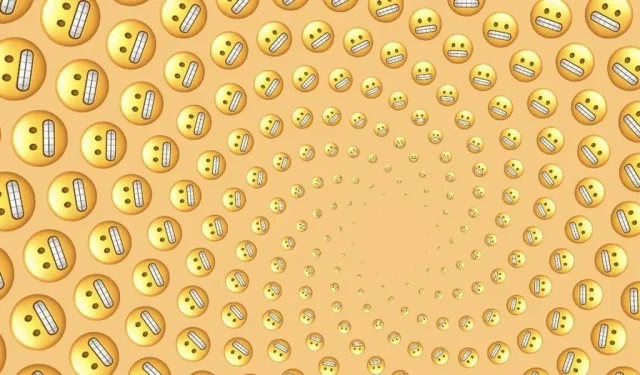
Přizpůsobení bylo pro mě vždy hlavním lákadlem pro Android, ale Apple má v iOS 16 působivou funkci, která umožňuje uživatelům iPhone vytvářet vlastní tapety emoji pro jejich domovskou a zamykací obrazovku. Zatímco Android ve výchozím nastavení něco takového nemá, vytvoření tapety emoji pro váš telefon Android je dostatečně snadné.
Skrytým klenotem nového nástroje pro výběr zamykací obrazovky společnosti Apple je rozhodně jeho schopnost vytvářet tapety emodži. Memy, filmové odkazy, dvojsmysly – možnosti zábavy jsou téměř nekonečné! To byla nejbližší věc, ke které se Apple dostal a která mi dala důvod přejít z Androidu na iPhone, ale ne dostatečně blízko, protože to mohu zprovoznit na Androidu.
Metoda 1: Použijte iPhone
Jsem si jistý, že toto je doporučení generálního ředitele společnosti Apple Tima Cooka , ale naše telefony Android zatím prodávat nebudeme.
Místo toho jen vytvoříme tapetu emoji ze skutečného iPhone a „uložíme“. Váš pracovní telefon může být iPhone. Možná ho má někdo z rodiny nebo blízký přítel. Sakra, můžete to udělat pomocí demo zařízení v Apple Store. Stačí jej vzít na pár minut do rukou.
Krok 1: Získejte přístup k mechanismu zámku obrazovky
Chcete-li vygenerovat tapetu, stiskněte a podržte na zamykací obrazovce (pokud si půjčujete zařízení od někoho jiného, musí být poblíž, aby jej odemknul) a otevřete přepínač zamykací obrazovky. Klepnutím na modré znaménko plus v pravém dolním rohu zahájíte nový.
Na obrazovce pro výběr tapety vyberte „Emoji“ z karuselu v horní části, čímž se vrátíte do výchozího rozložení šťastné tváře v jemné mřížce.
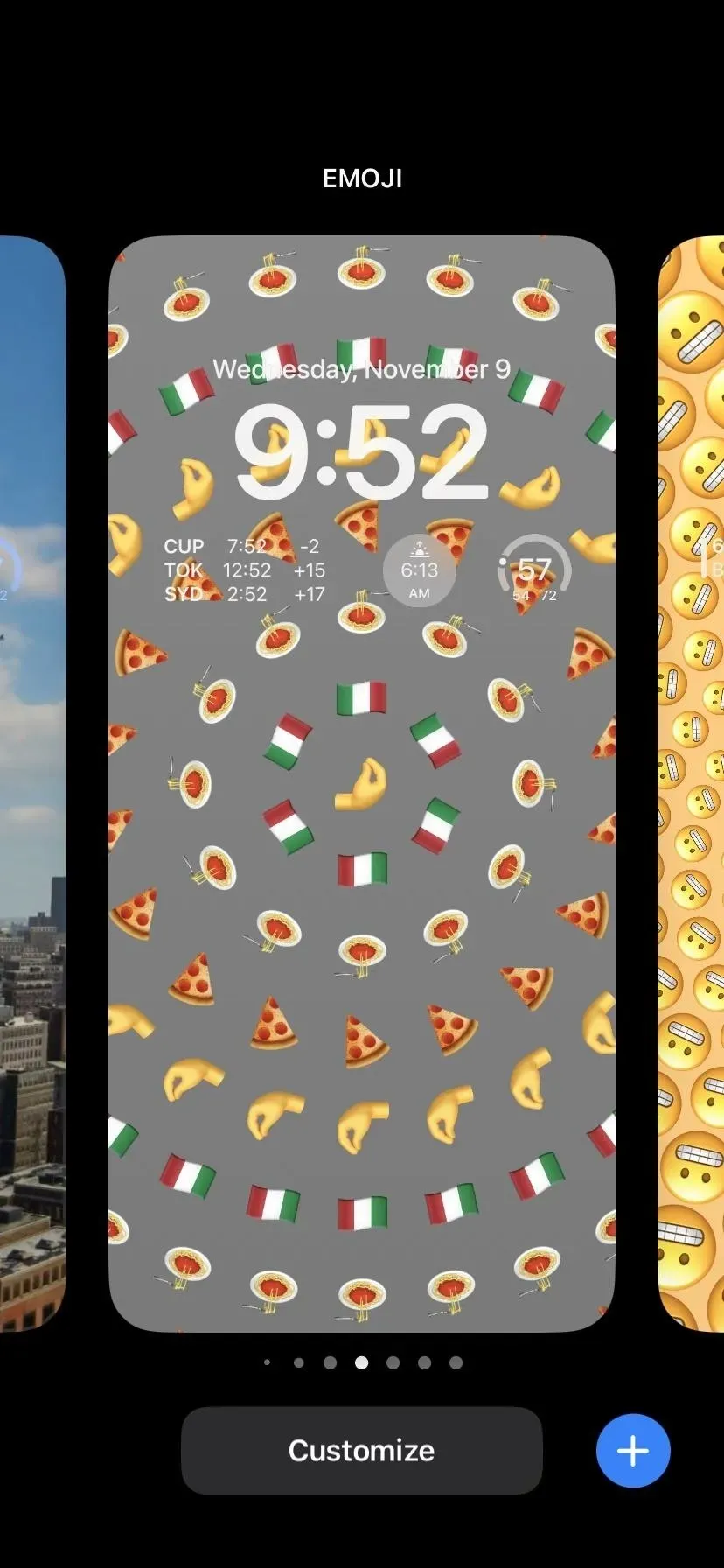
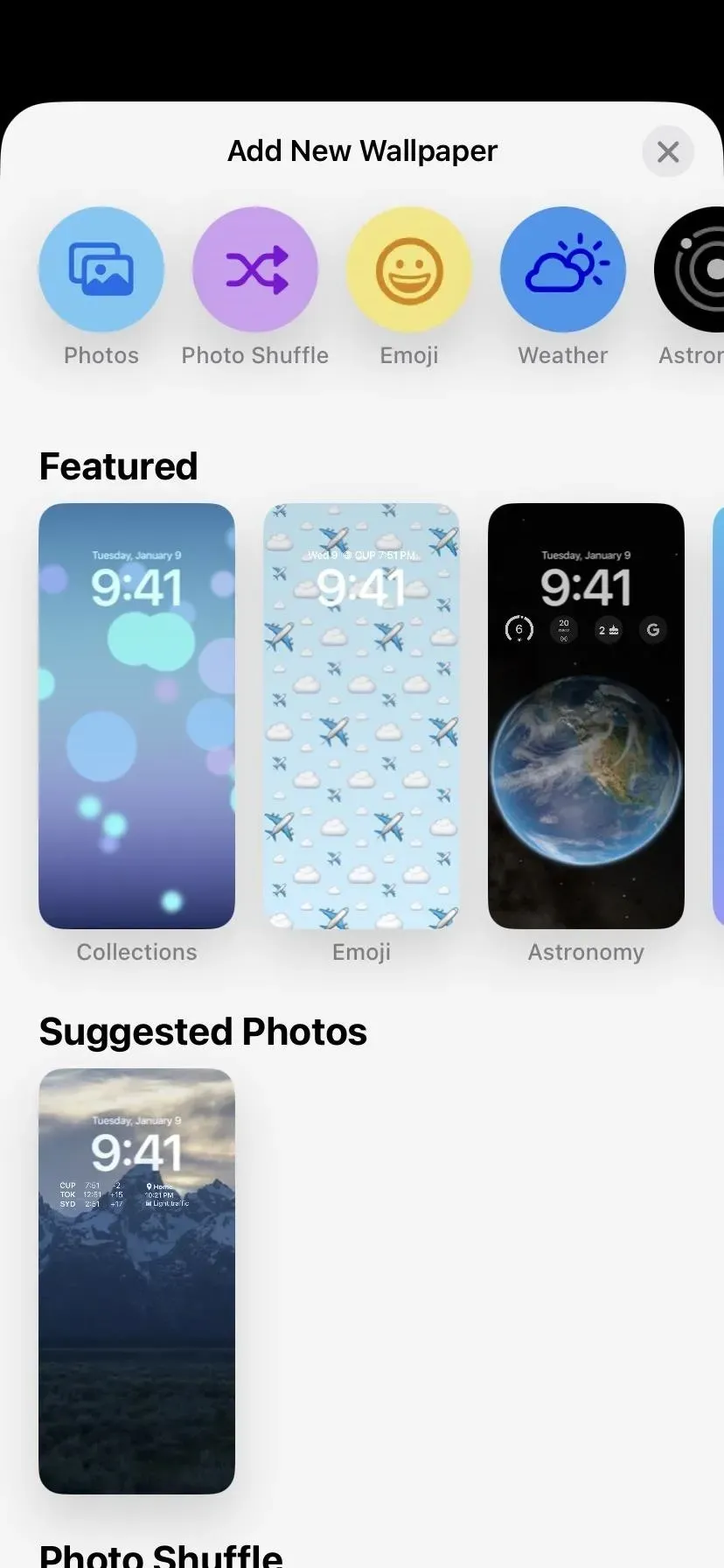
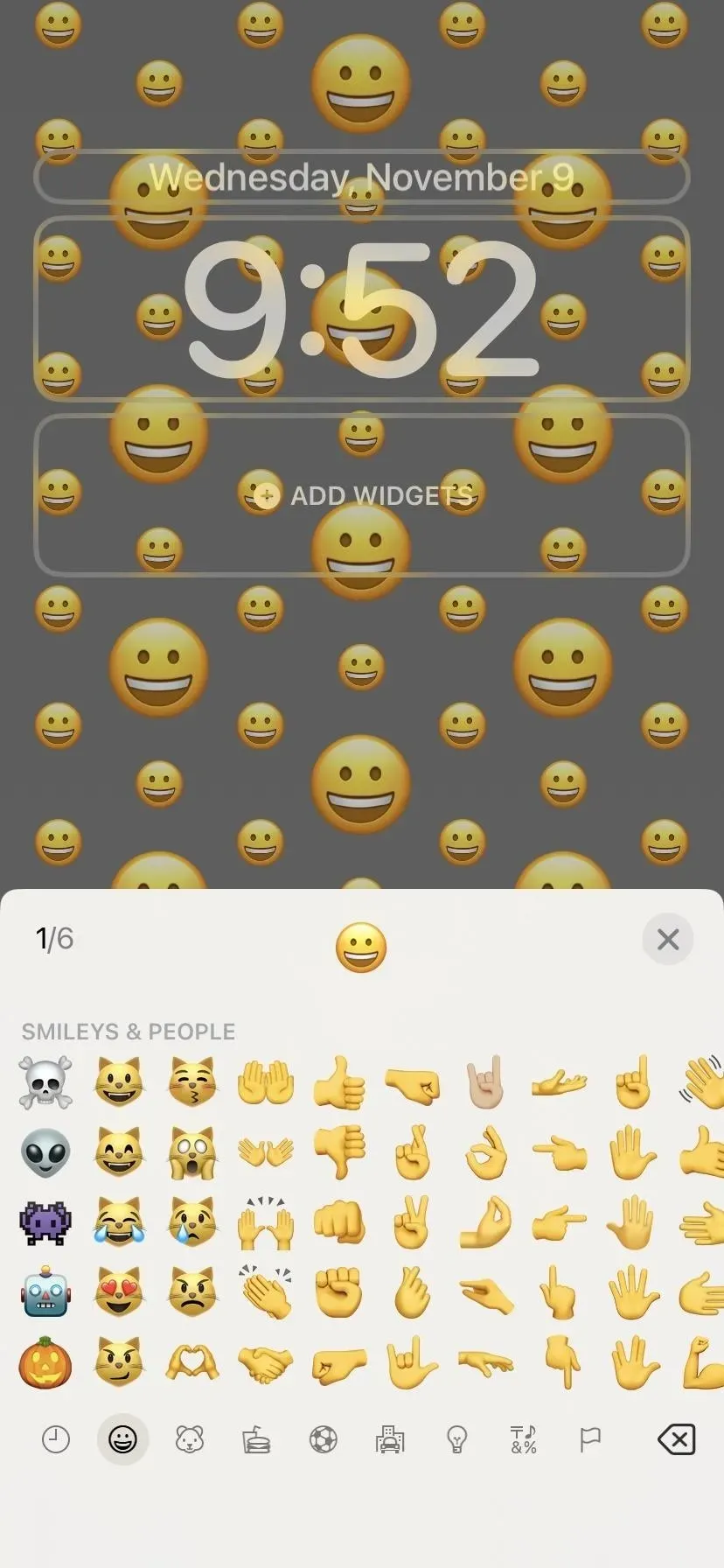
Krok 2 Nastavte si tapetu Emoji
Vyberte požadované emotikony (až šest) na klávesnici emodži. Až budete hotovi, ukončete klávesnici a poté vyberte šablonu procházením všech možností rozložení. Vaše možnosti zahrnují malou, střední nebo velkou síť, kroužky a spirálu. Nakonec vyberte barvu pozadí klepnutím na elipsu (•••) ve spodní části a poté na „Pozadí“, čímž otevřete výběr barvy.
Když je vše spokojeno, klikněte na „Přidat“. Pokud je tapeta domovské obrazovky v zobrazeném náhledu rozmazaná, musíte klepnout na „Přizpůsobit domovskou obrazovku“ a poté na „Rozmazat“, abyste efekt odstranili. K získání více emotikonů na našem snímku obrazovky v dalším kroku jsou potřeba tapety na domovské obrazovce.
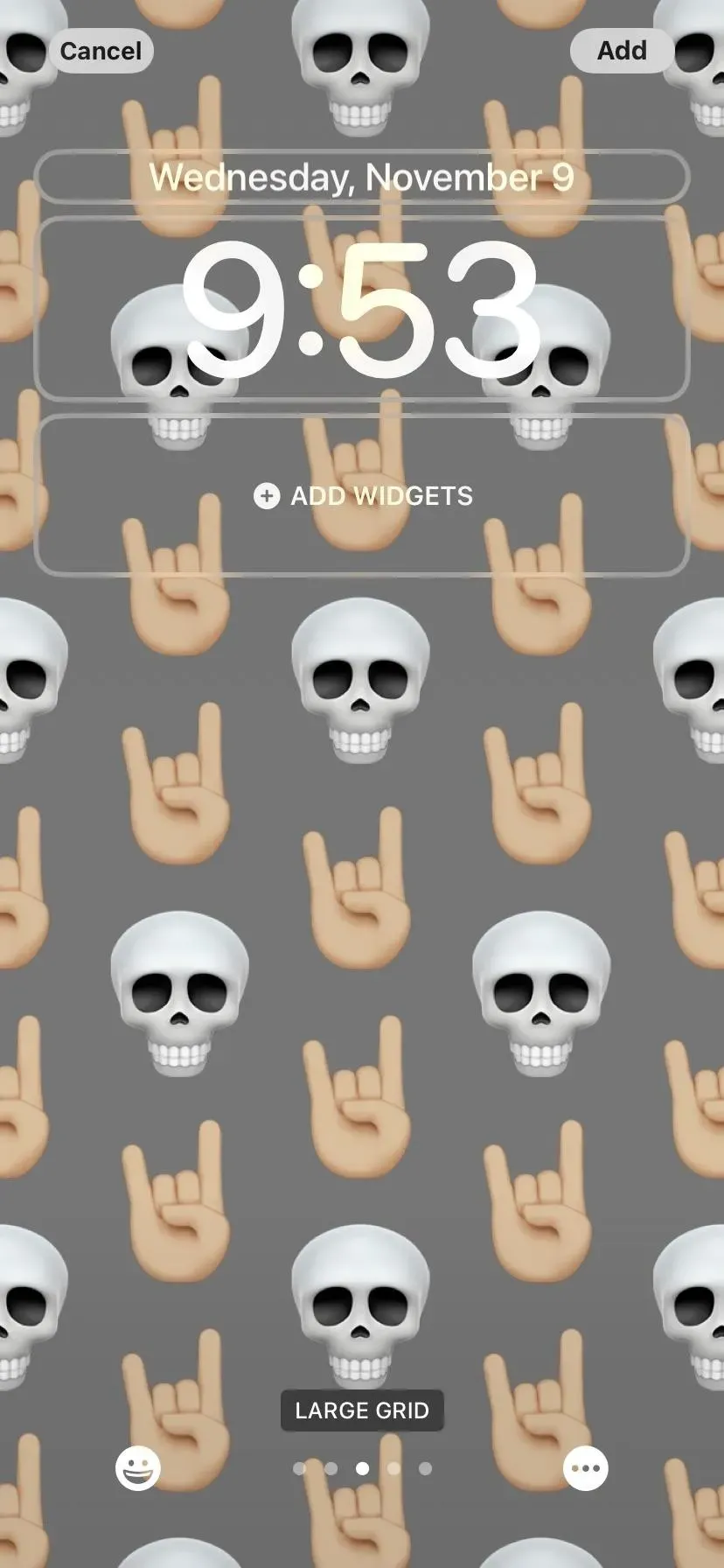
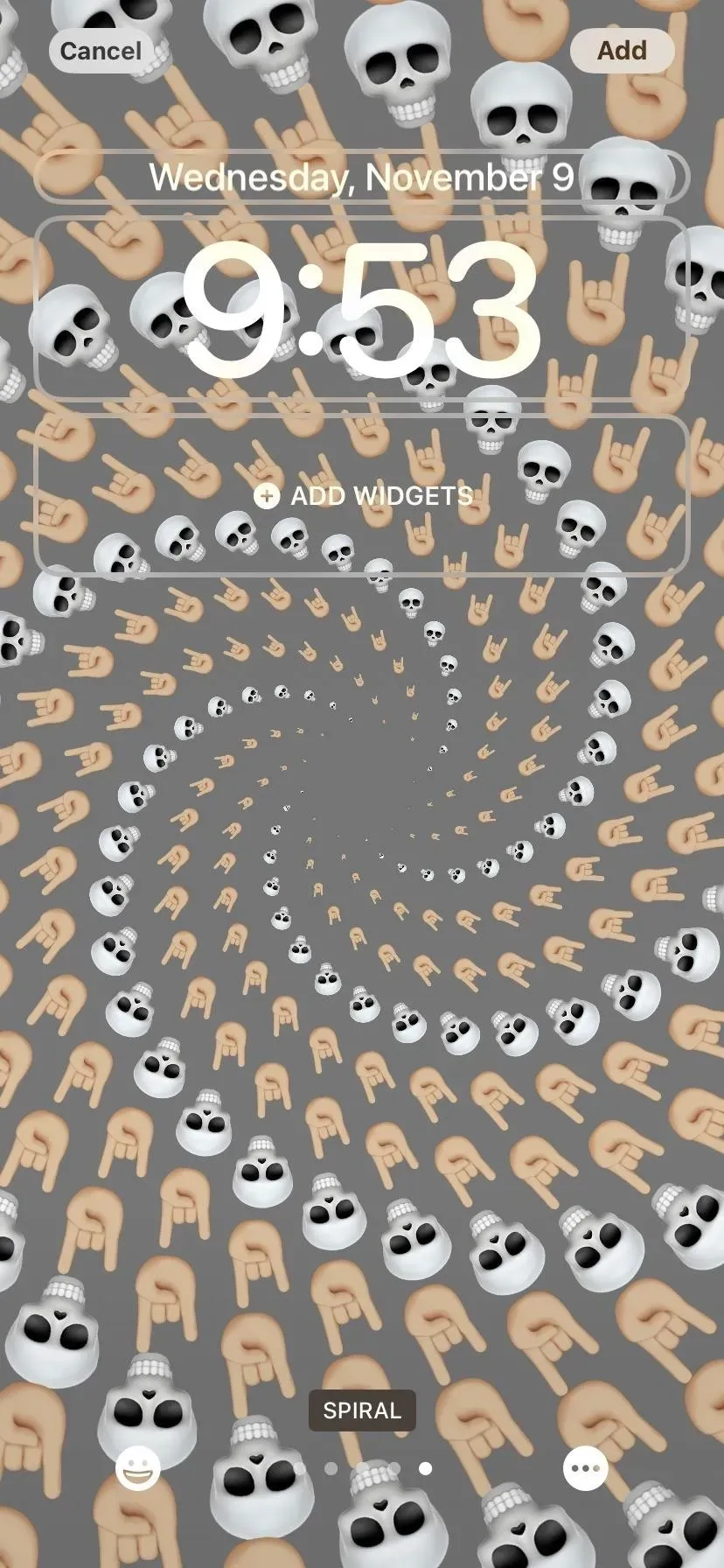
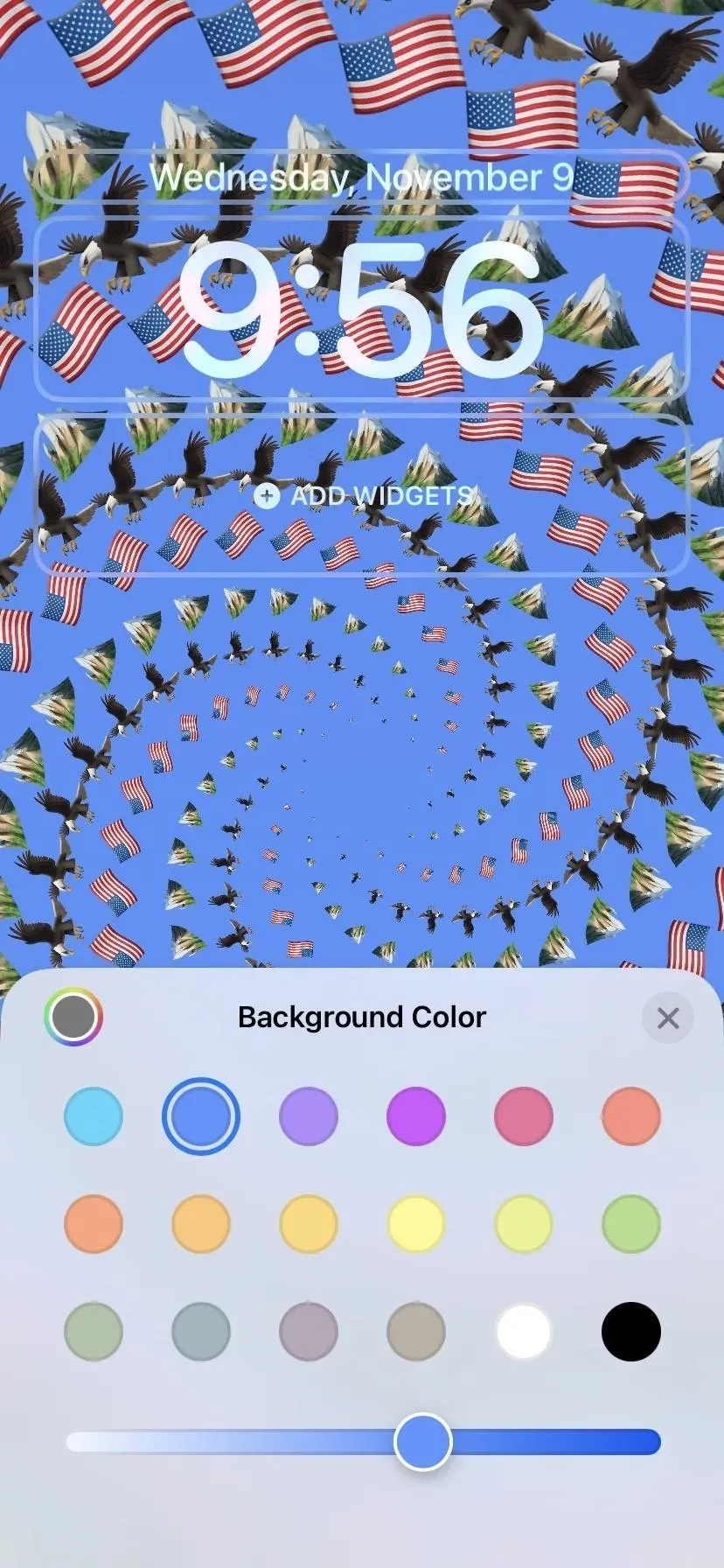
Krok 3: Uložte snímek obrazovky tapety
Bohužel samotná tapeta je přilepená v obezděné zahradě, takže není snadný způsob, jak získat úplný obraz. Aktualizace Apple iOS 16.2 obsahuje akci pro aplikaci Zkratky s názvem „Get Wallpaper“, která načte všechny tapety na obrazovce uzamčení na zařízení, ale výsledné obrázky jsou nízké kvality a obsahují datum, čas a widgety nahoře, stejně jako na zamykací obrazovku.
Budeme se tedy muset uchýlit ke snímku obrazovky. Nejprve musíte udělat domovskou obrazovku co nejprázdnější. Nejlepší způsob je přesunout vše z první stránky domovské obrazovky na druhou. Jakmile to uděláte, stiskněte současně tlačítko pro zvýšení hlasitosti a boční nebo domovské tlačítko.
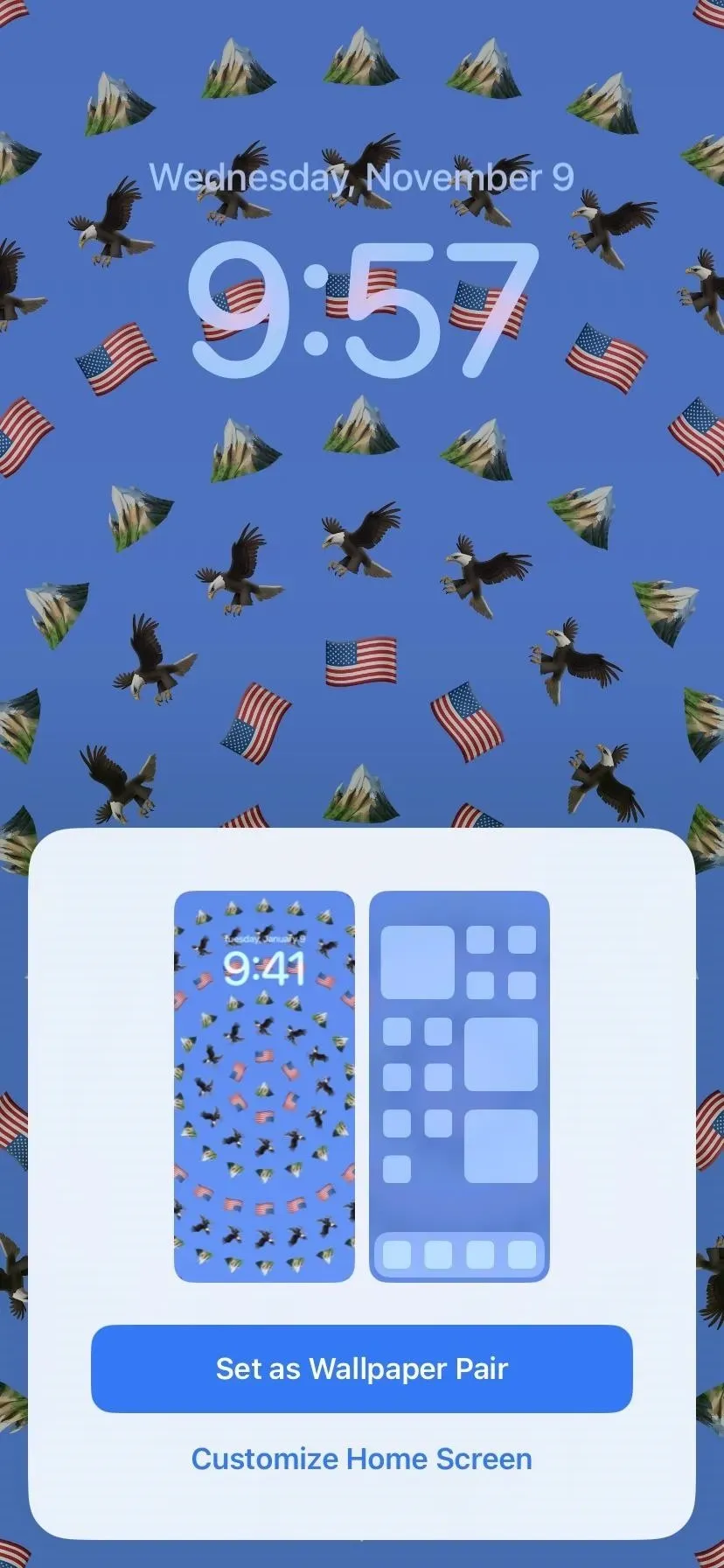
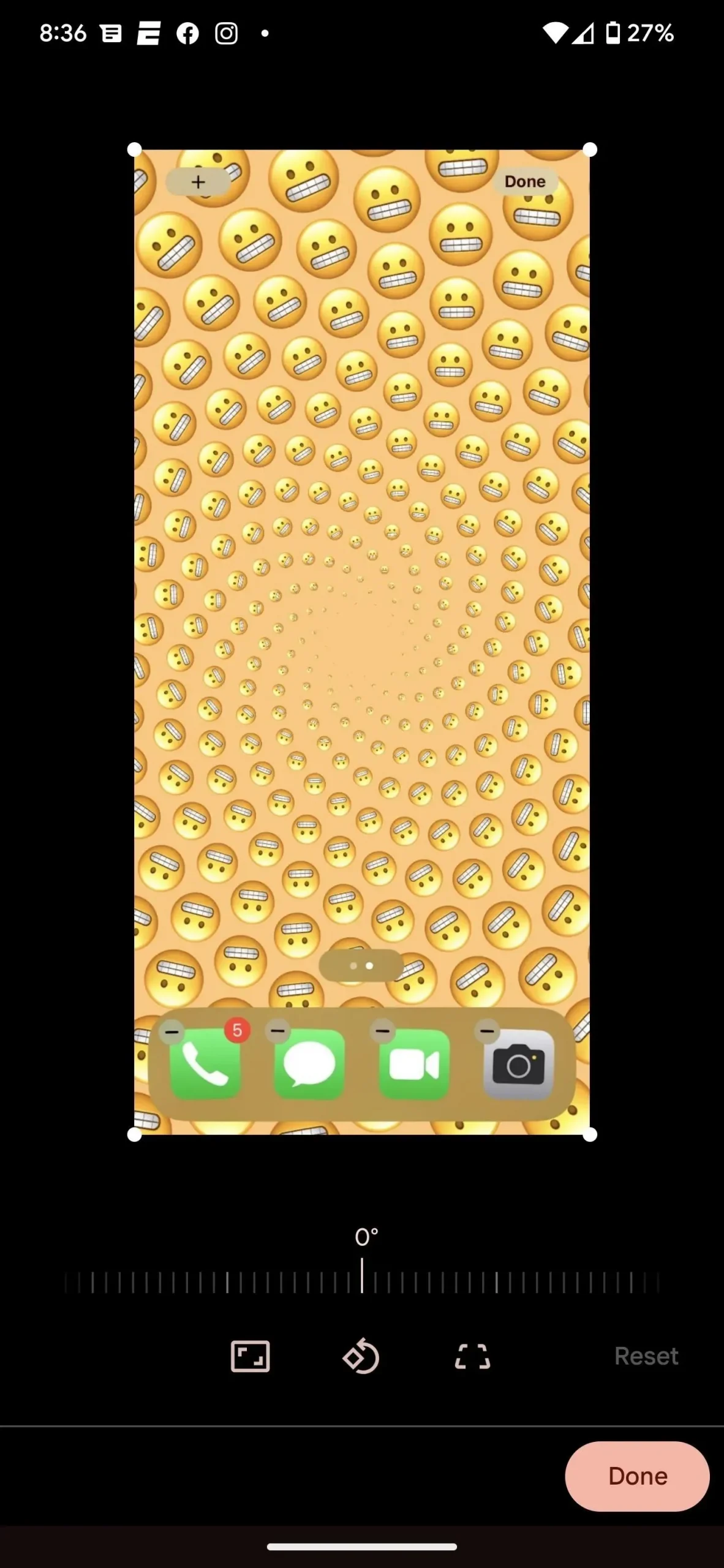
Krok 4. Sdílejte snímek obrazovky tapety
Po pořízení snímku obrazovky se zobrazí náhled miniatury. Klepnutím a podržením, než zmizí, otevřete sdílený list. Nebo klepněte na náhled a potom klepněte na tlačítko Sdílet. Pokud chcete, můžete ji oříznout nyní, ale můžete ji také oříznout při pozdějším nastavení tapety.
Na listu sdílení vyberte možnost, například textovou zprávu, e-mail nebo zprávu pro vás. Můžete také sdílet obrázek z aplikace Fotky. Pokud jej chcete okamžitě přenést do telefonu Android, můžete jej odeslat pomocí webové aplikace, jako je ShareDrop nebo SnapDrop .
Krok 5. Nastavte tapetu na vašem zařízení Android
Po pořízení snímku obrazovky emotikonu otevřete na svém zařízení Android jako obvykle výběr tapety a vyberte nový obrázek pro domovskou a/nebo zamykací obrazovku. Můžete změnit velikost obrázku náhledu a oříznout zbývající prvky uživatelského rozhraní, pokud jste je již neořízli.
Není to nejelegantnější řešení, hlavně proto, že ho potřebujeme oříznout, ale je nejblíže realitě. Naštěstí některé další možnosti nevyžadují iPhone, jak je uvedeno níže.

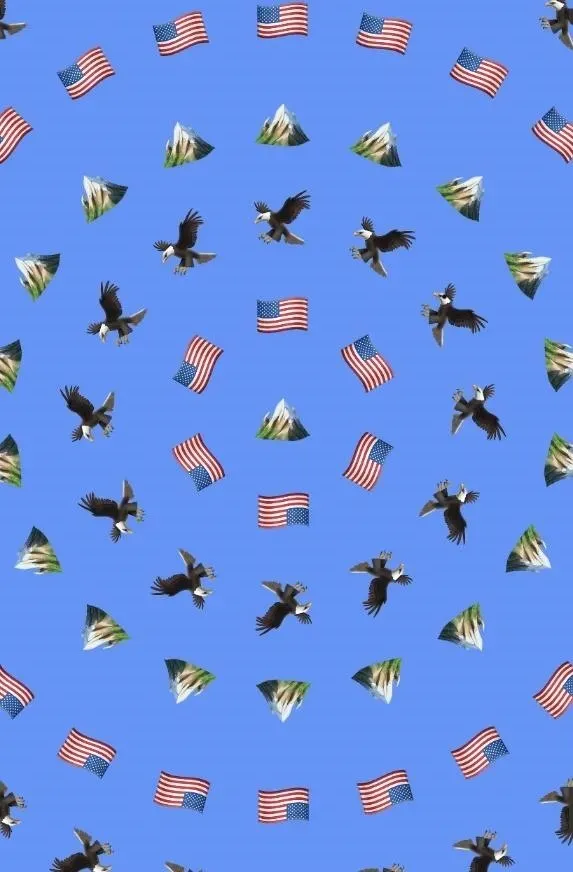
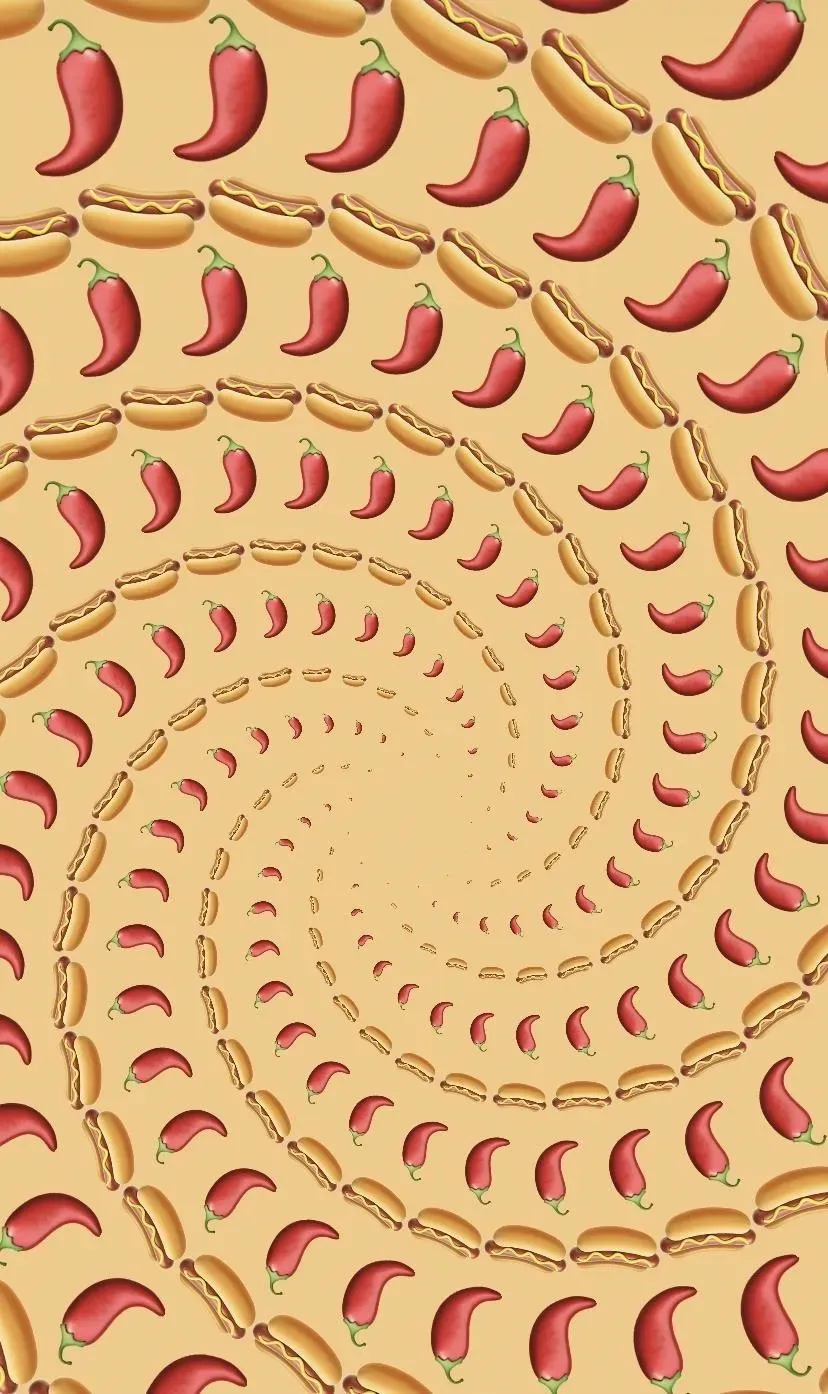
Metoda 2: Použijte spirálový generátor tapety Emoji
Produktový inženýr Lim Chi Aung vytvořil webový generátor pro tapety emodži se spirálovým vzorem. Pro přístup k nástroji klikněte v libovolném prohlížeči na odkaz níže.
- Webový odkaz: Spiral Emoji Wallpaper Generator (zdarma)
Nevýhodou této možnosti je, že si můžete vybrat pouze spirálový vzor. Můžete si ale přizpůsobit barvu pozadí a možnosti spirály. Pokud k nástroji přistupujete z mobilního zařízení, je zde tlačítko pro zkopírování velikostí obrazovky. Do středu můžete dokonce přidat obrázek podle vlastního výběru.
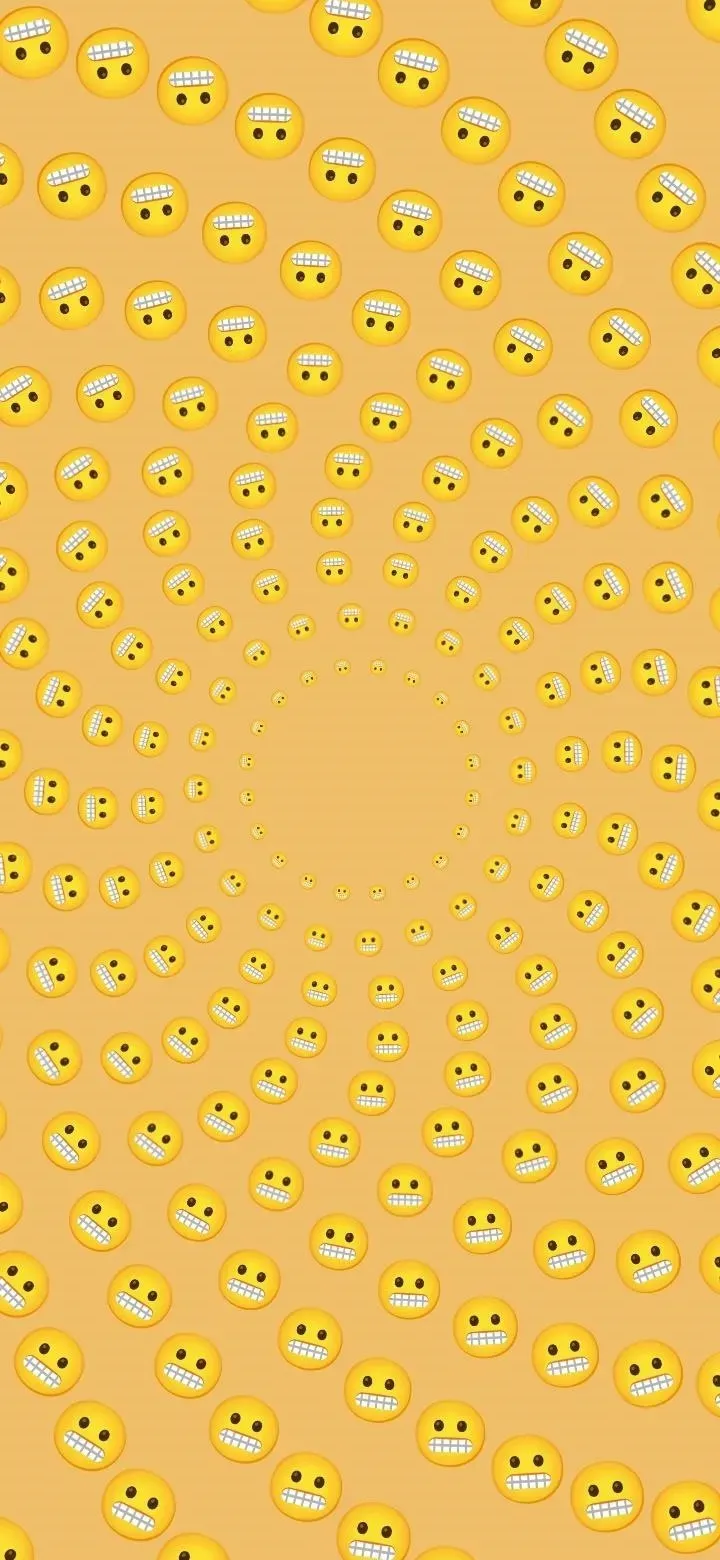
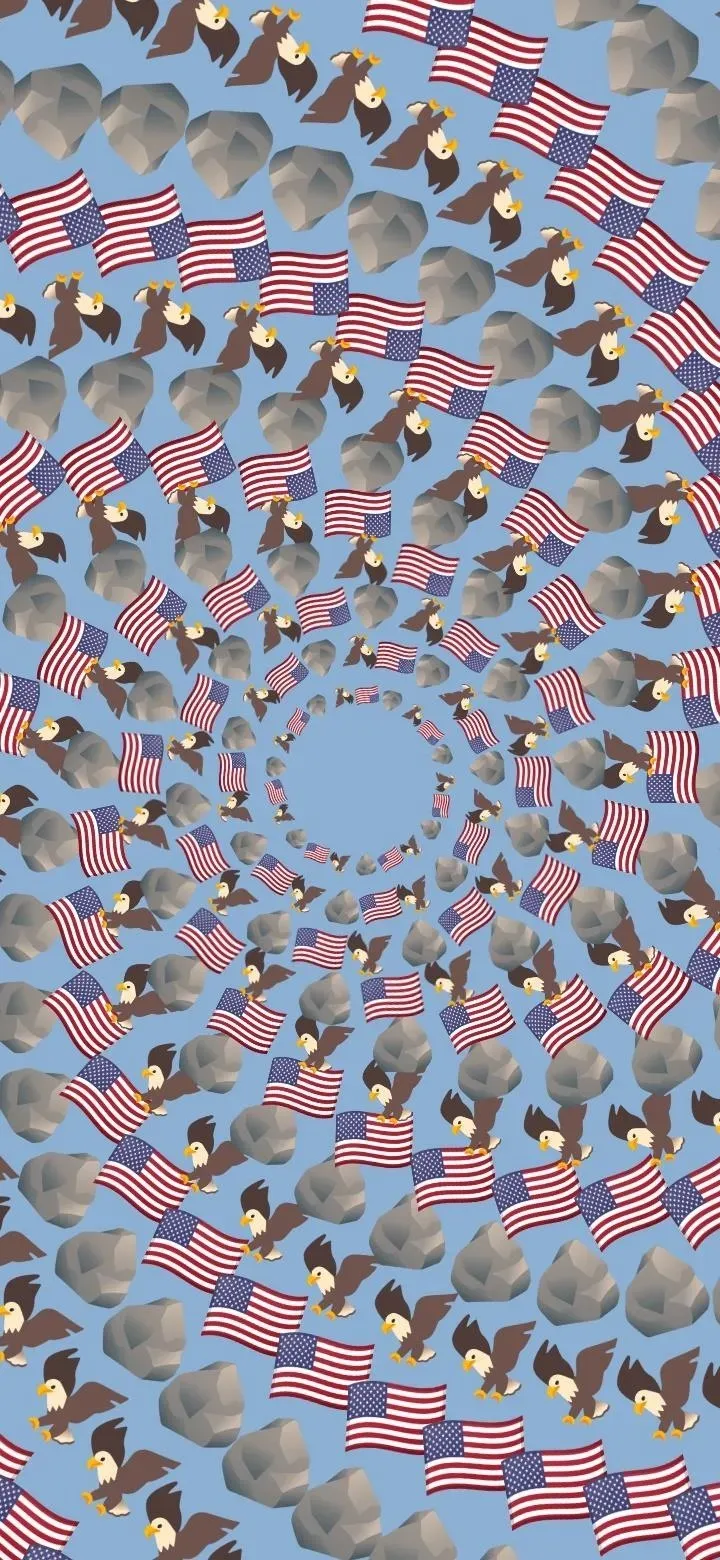
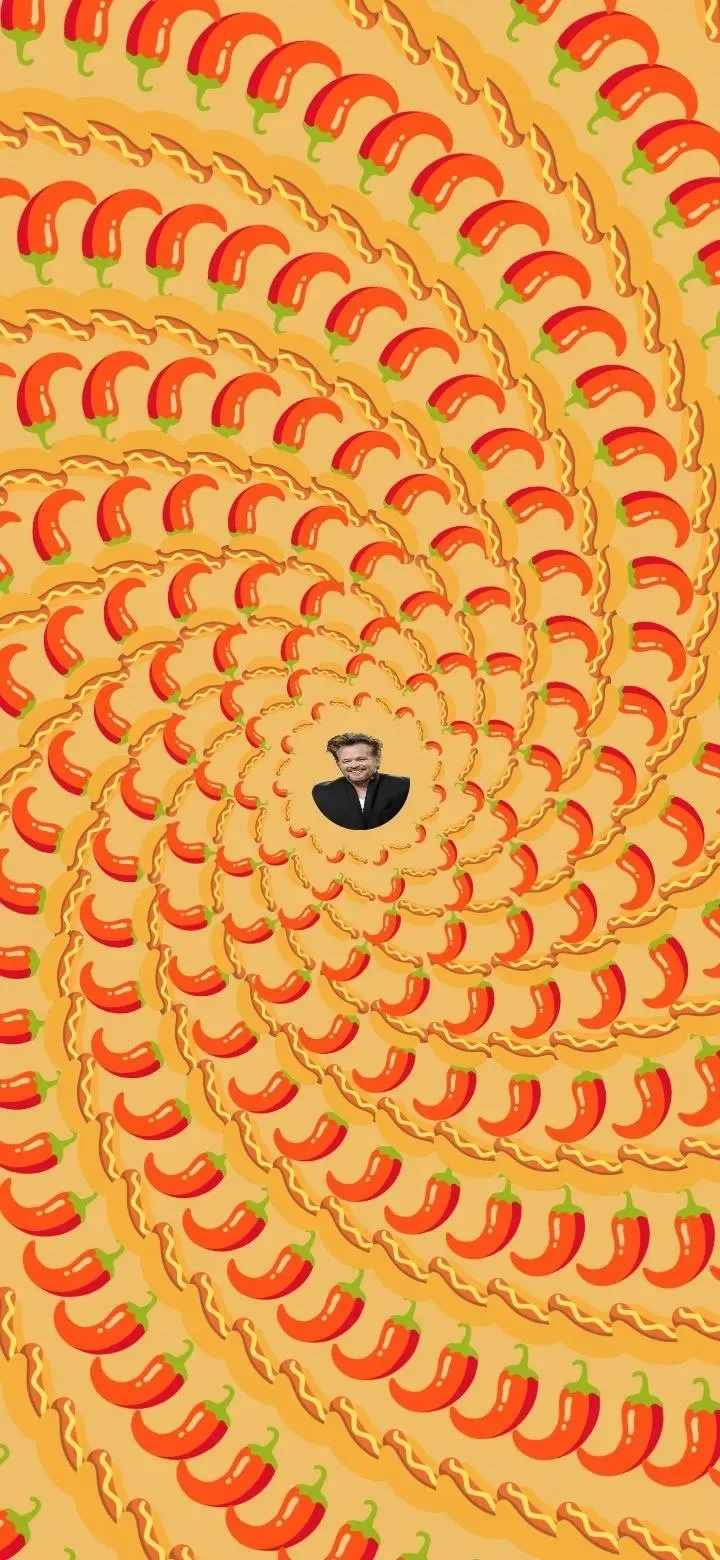
Metoda 3: Použijte Android 13 Easter Egg
Běžné velikonoční vajíčko Android 13 generuje náhodné vzory emodži na základě sady témat. Tato možnost bude vypadat úplně jinak než tapety emoji pro iOS, ale pokud vás aspekt emoji nejvíce zaujme, je to životaschopná alternativa na klíč.
Než začnete, budete chtít nastavit tapetu na barvu podle vašeho výběru. Chcete-li získat přístup k velikonočnímu vajíčku, otevřete aplikaci Nastavení, přejděte na O telefonu a klepněte na verzi Androidu. Na stránce verze Androidu opakovaně a rychle klepněte na Android 13.

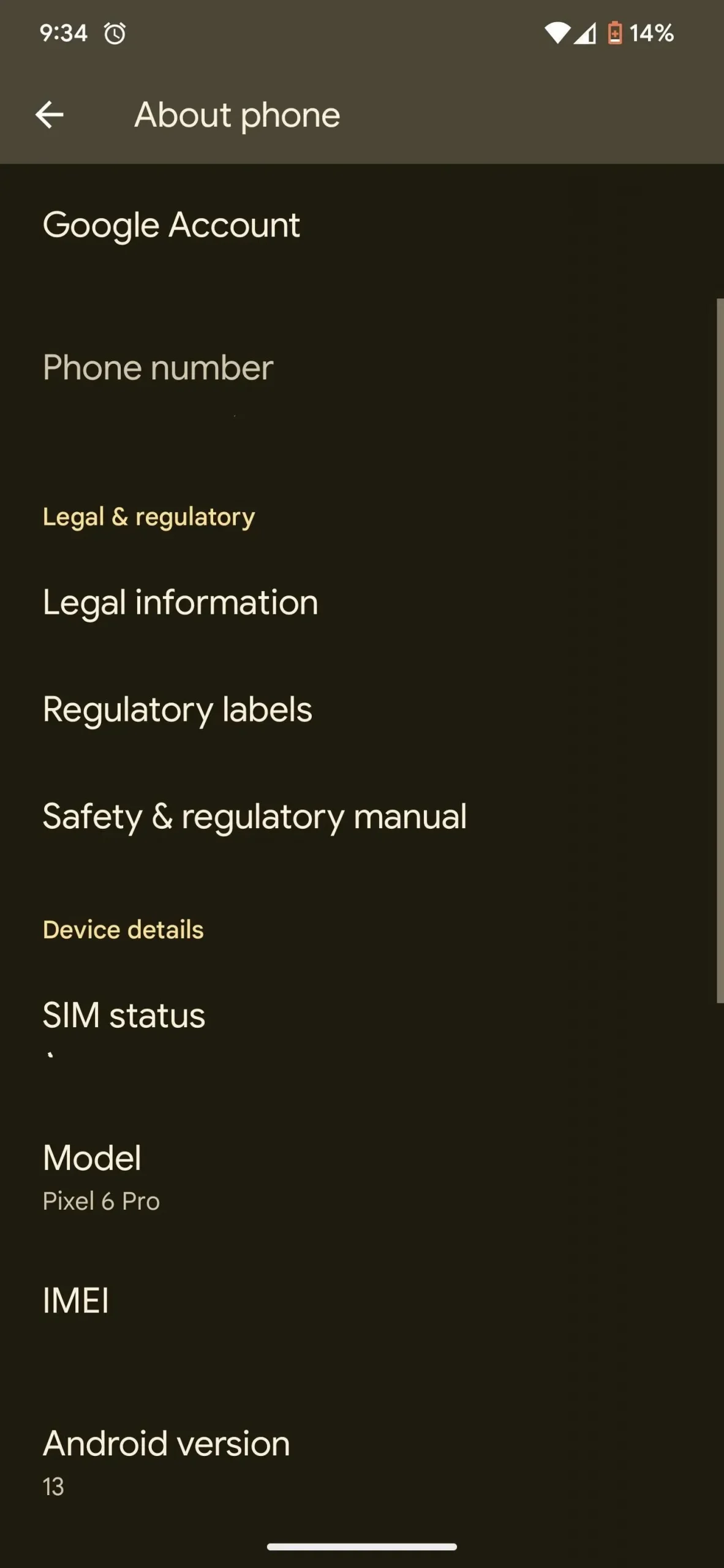
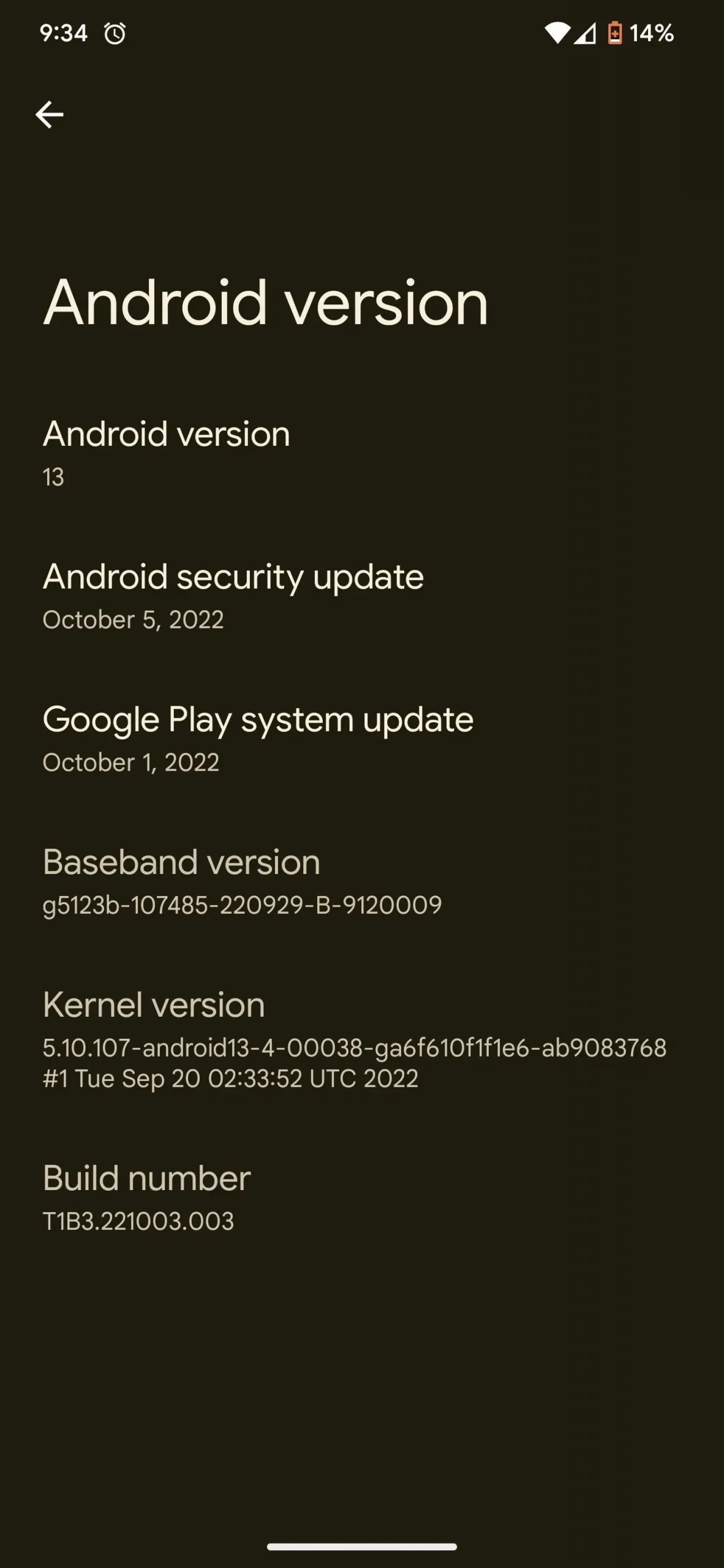
Nakonec se na obrazovce objeví hodiny ve stylu Material You. Nastavte ručičky na 1:00 (nebo 13:00 vojenského času) a hodiny se změní na logo Android 13 se sadou barevných teček, které odpovídají motivu vašeho zařízení.
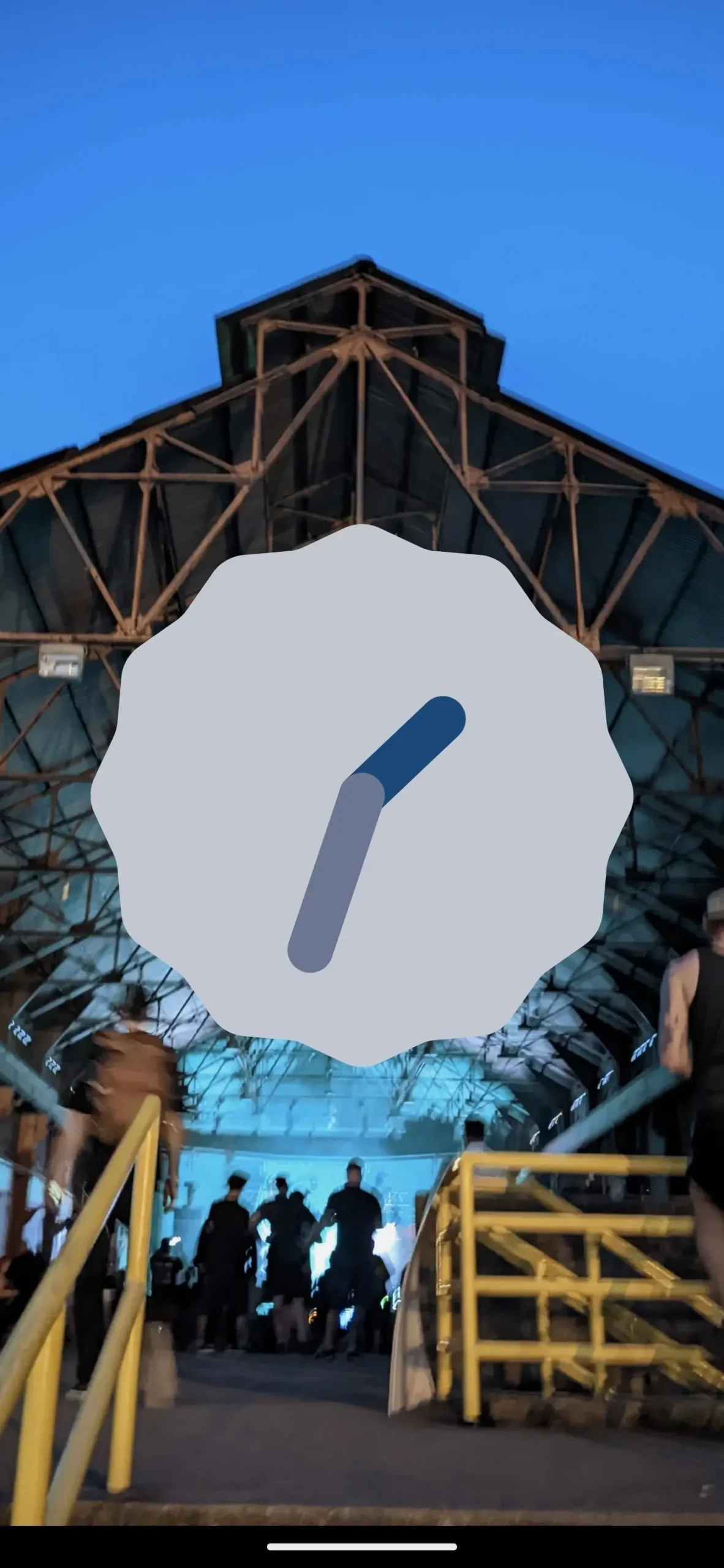
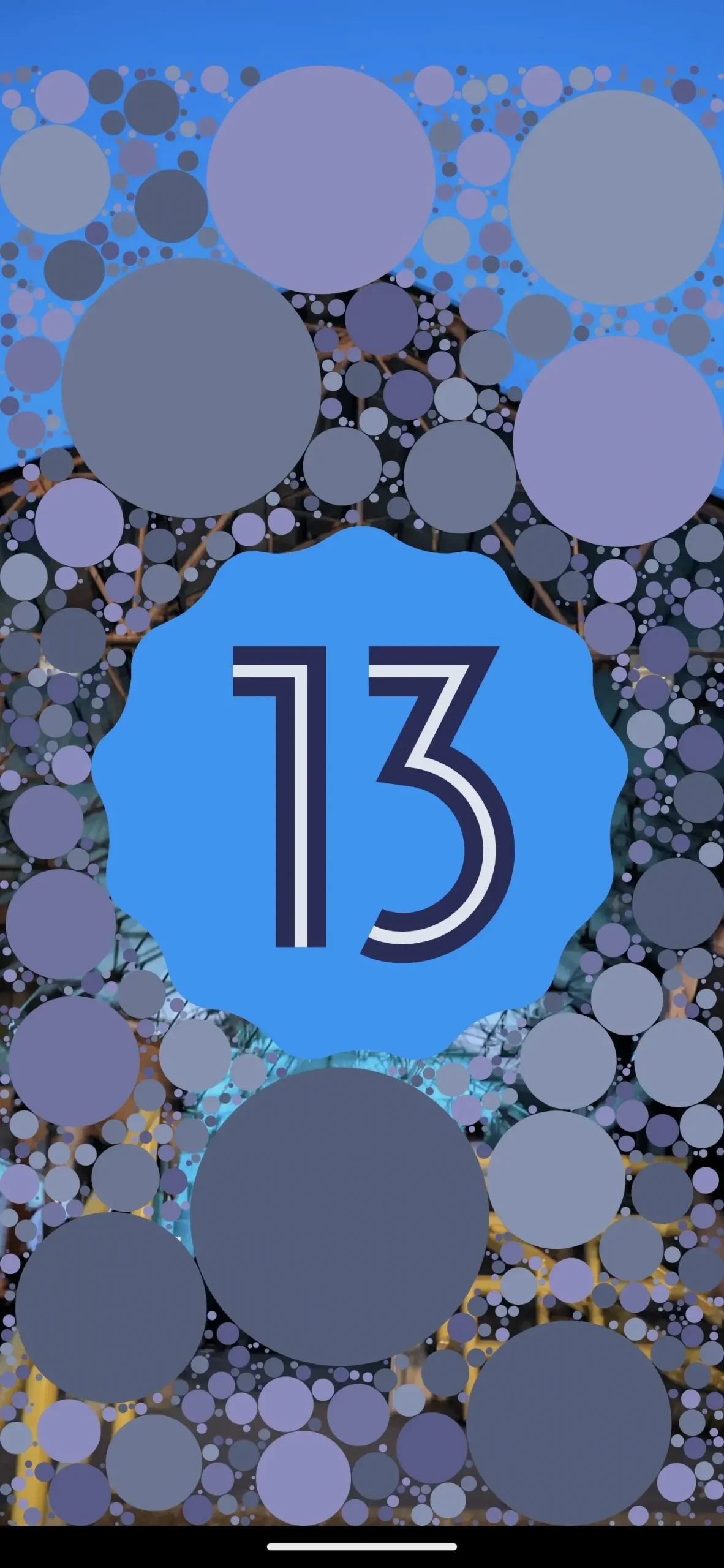
Klepnutím a podržením obrazovky vyvoláte sadu šílených souvisejících emotikonů. Dalším stisknutím a podržením můžete motivový vzor znovu smíchat. Ačkoli jsou témata omezená, skutečné vzory emotikonů jsou generovány náhodně, takže stejný výsledek nezískáte dvakrát. Jakmile se dostanete k tomu, který se vám líbí, udělejte si snímek obrazovky. Pokud nepotřebujete 13 uprostřed, můžete použít metodu 4 níže a změnit to.
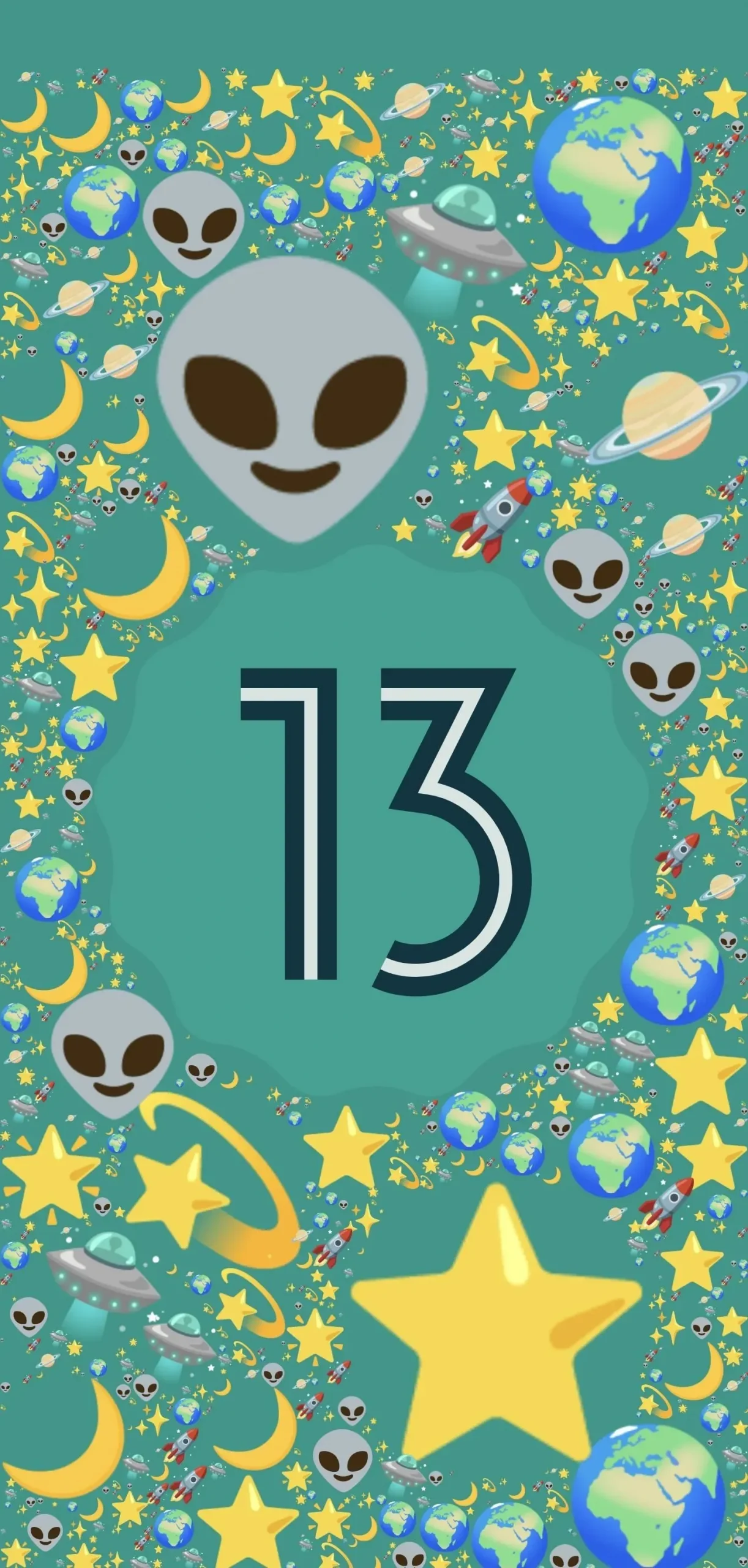
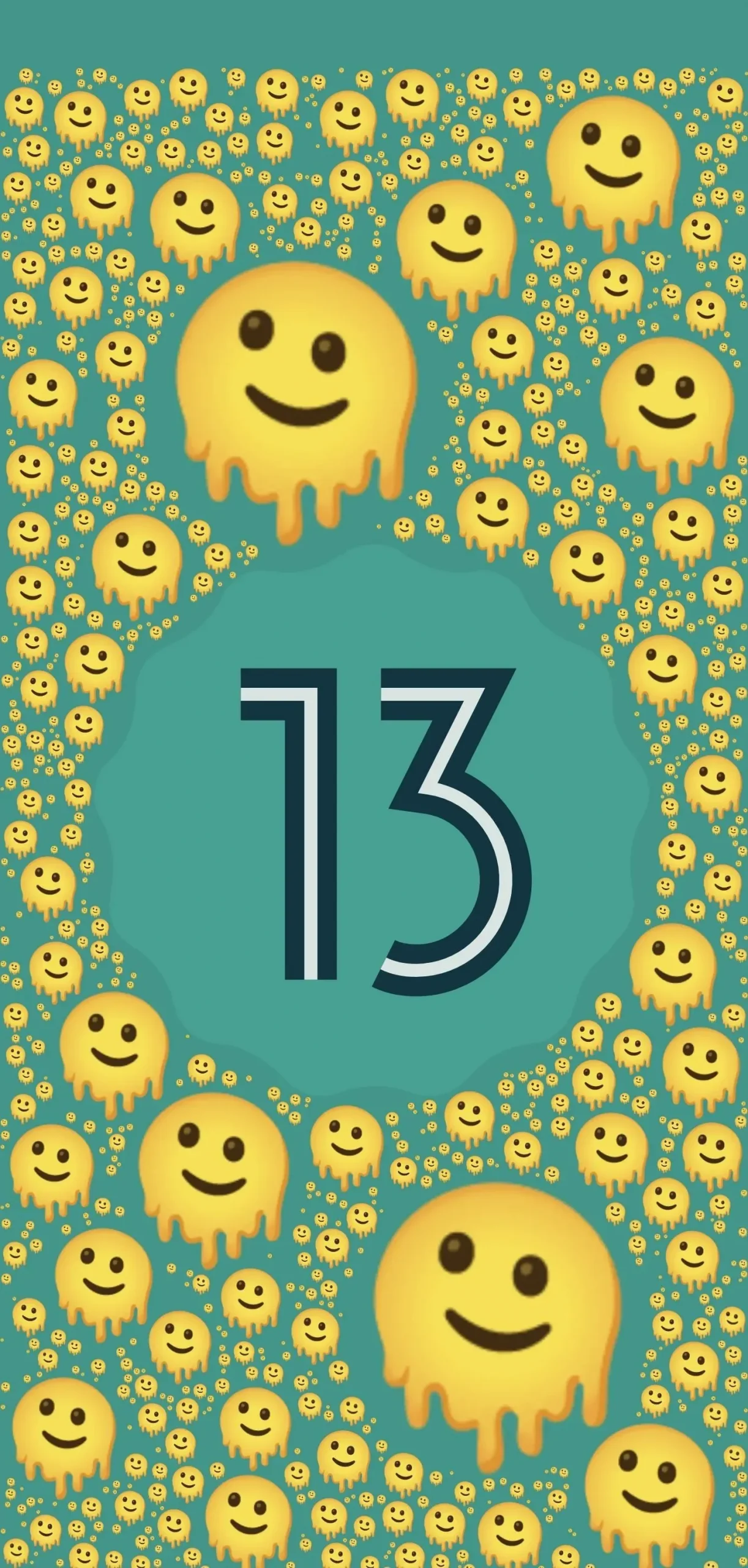
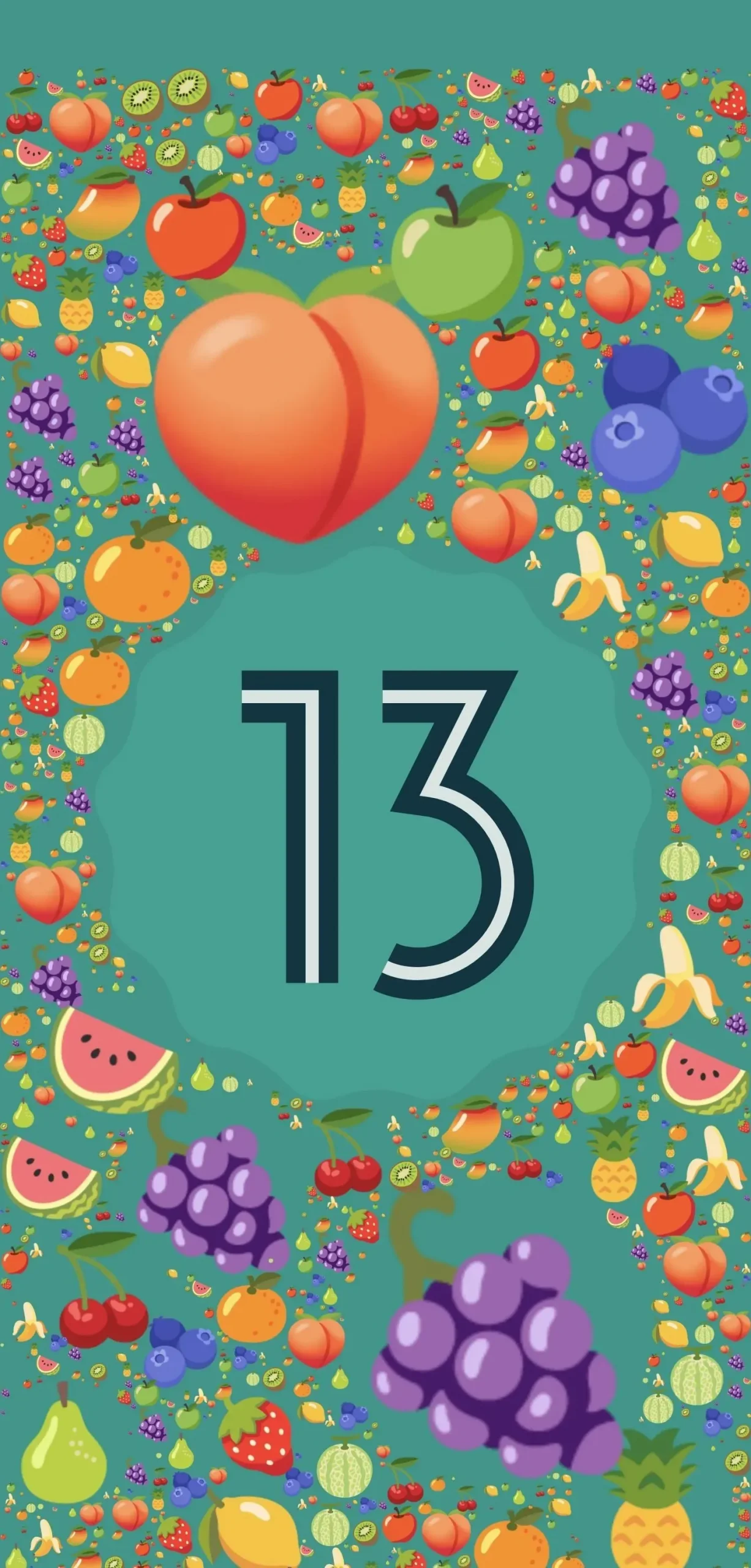
Metoda 4: Vlastní návrh vlastní tapety Emoji
Můžete si vytvořit vlastní tapetu emoji, pokud vám vyhovuje základní grafický design. Možností je mnoho, ale já znám nejvíce Canva, která je dostupná jak v mobilní aplikaci, tak v prohlížečích pro stolní počítače.
Začněte nový design posunutím na „Tapeta telefonu“ v karuselu v horní části nebo klepnutím na fialové znaménko plus a výběrem „Tapeta telefonu“. V tomto příkladu použijeme prázdnou šablonu.
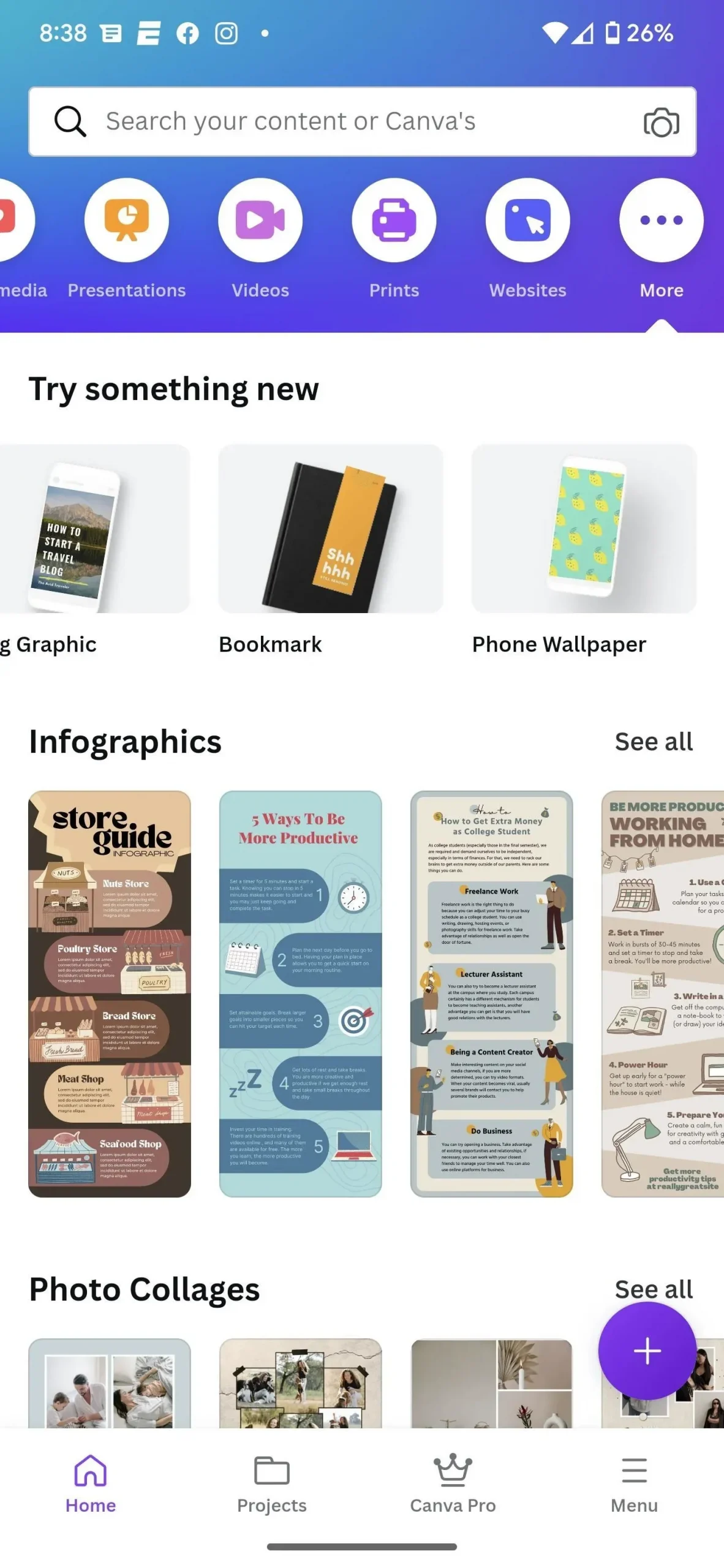
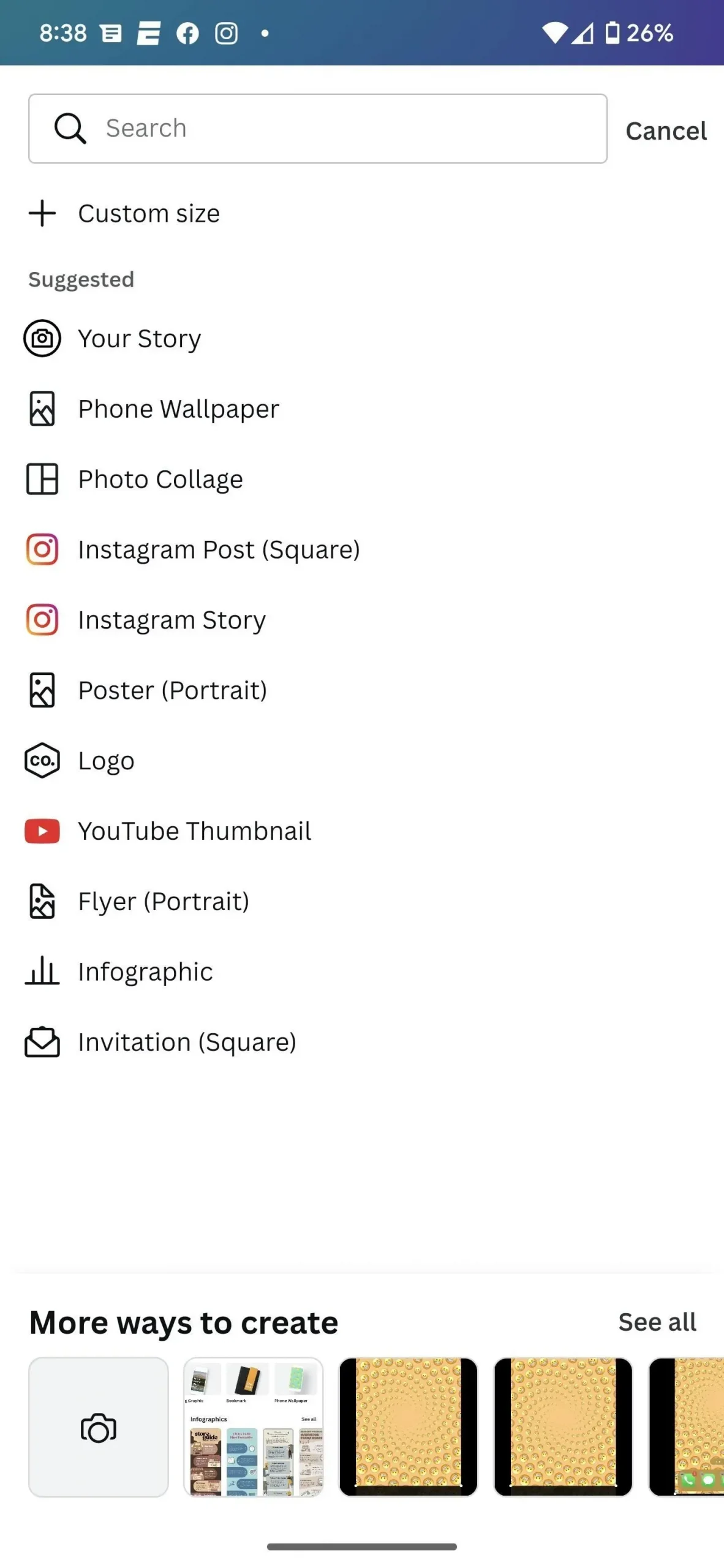
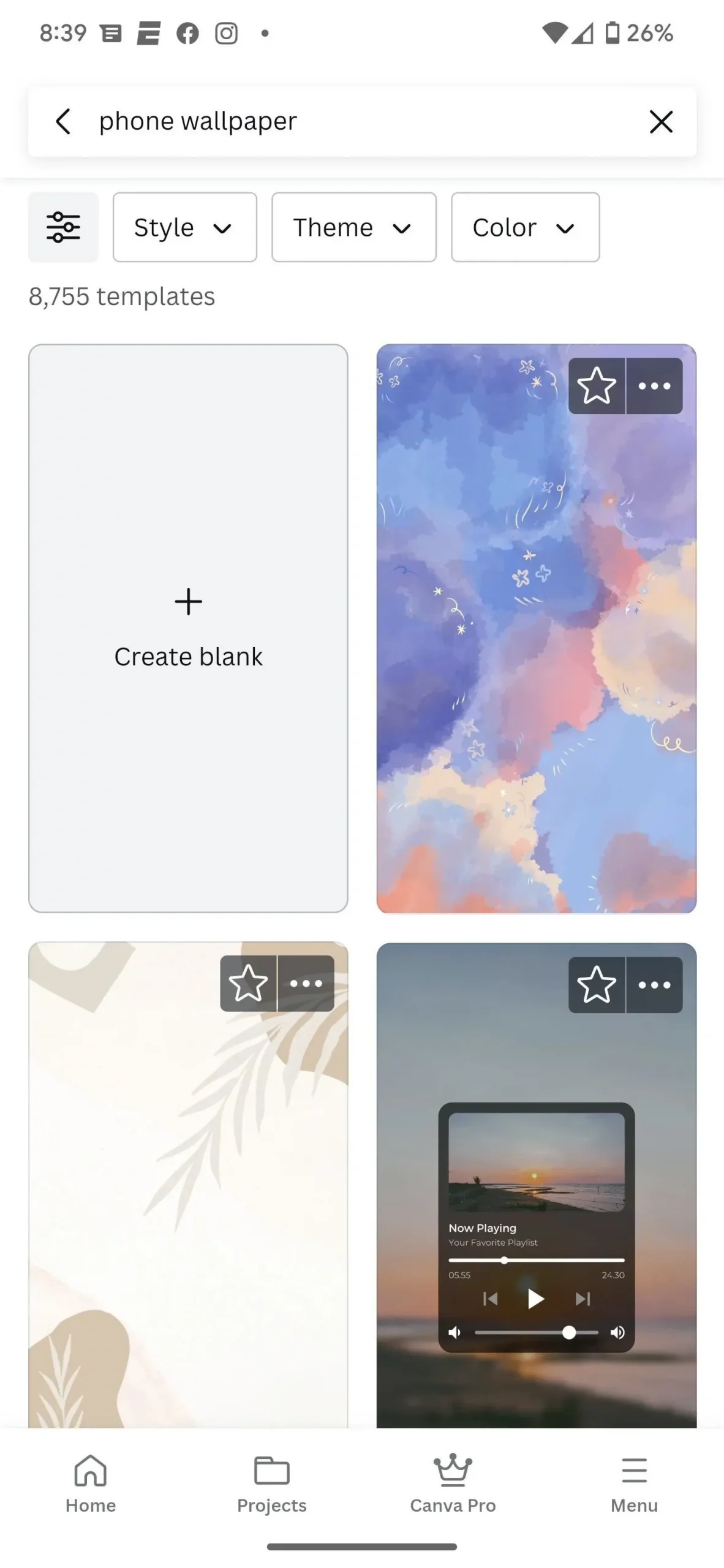
Klepnutím a podržením na prázdném pozadí vyvoláte výběr barvy pozadí a vyberete požadovaný odstín. Poté klepněte na znaménko plus, přejděte doprava a klepněte na Více. Mezi dostupnými doplňky najděte a vyberte Emoji. Získáte tak celou knihovnu emotikonů, které můžete použít jako prvky návrhu.
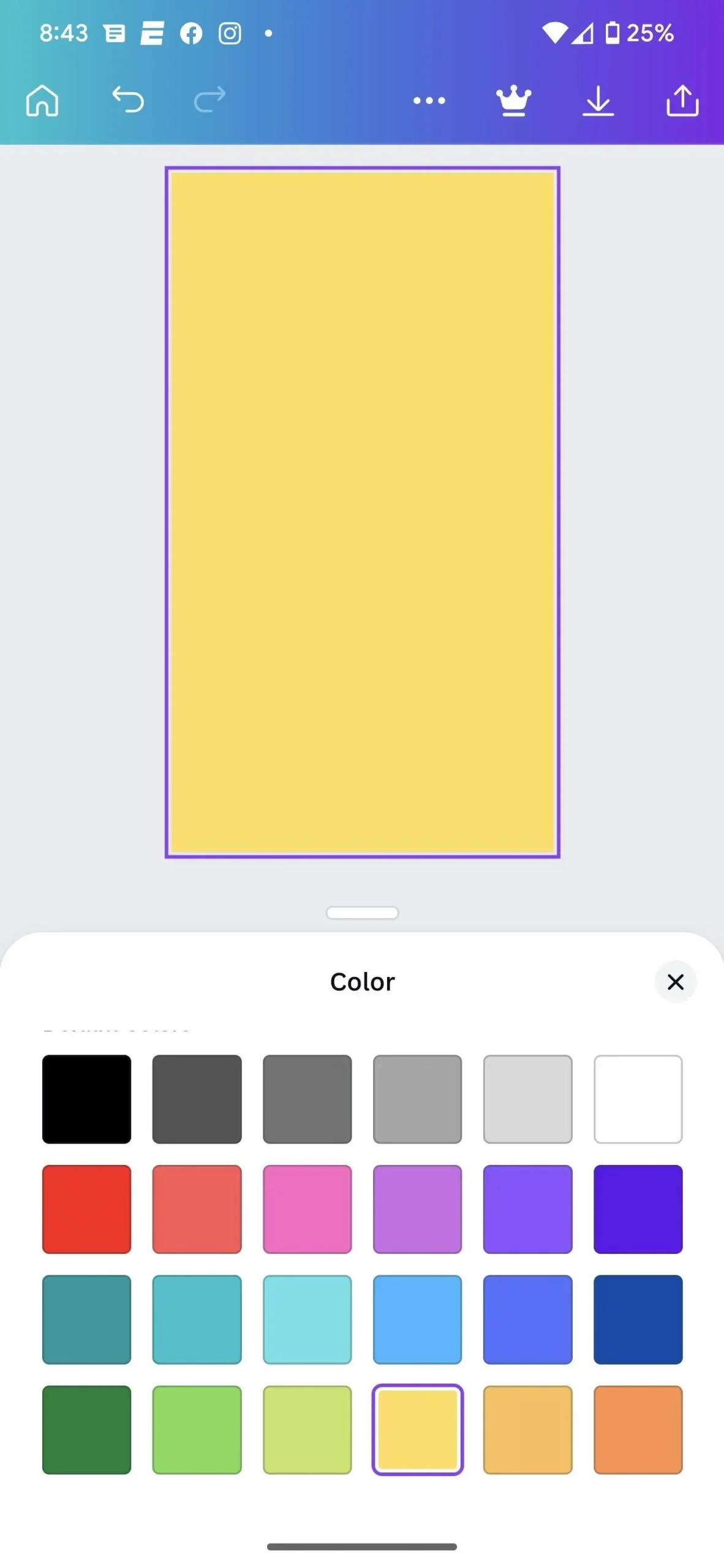
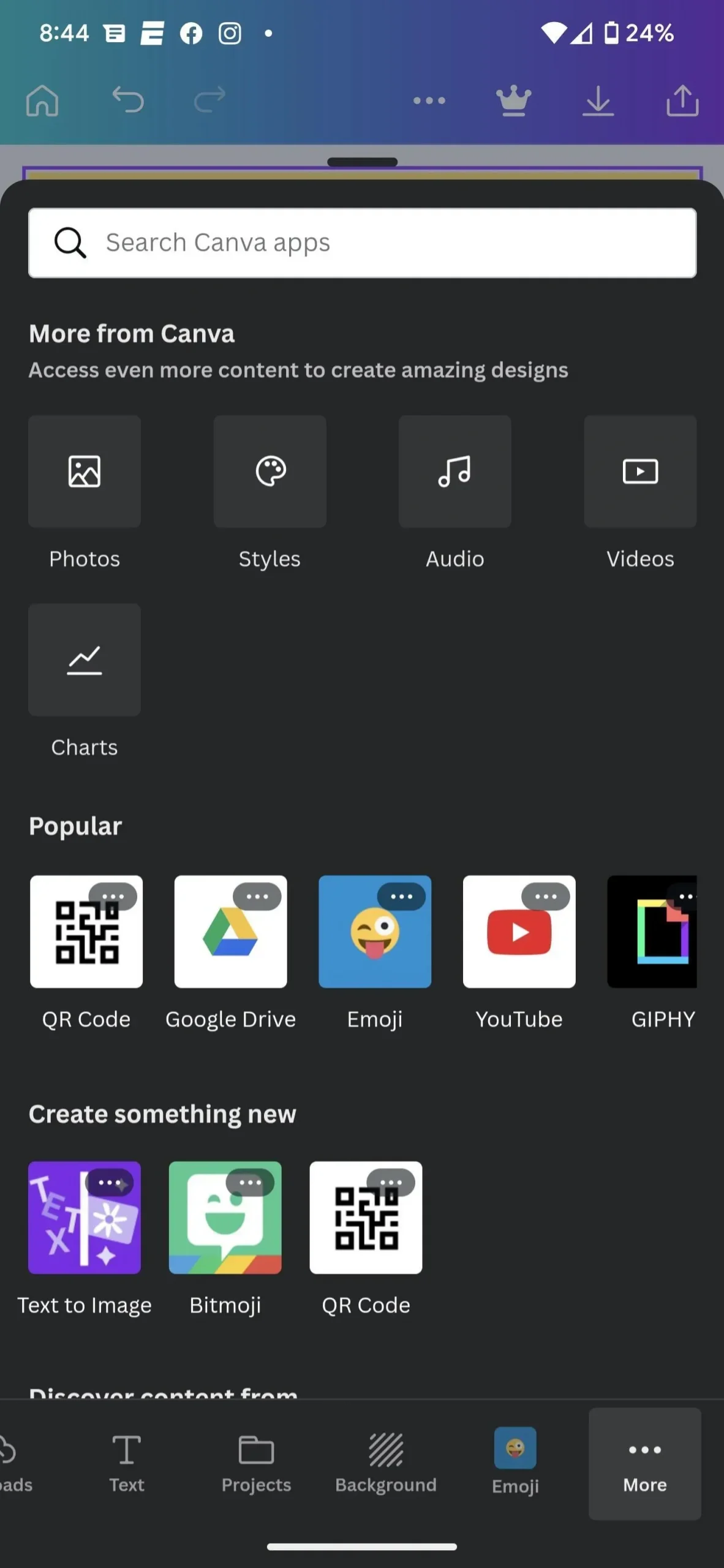
Vyberte emotikony, které chcete použít, poté je umístěte a změňte jejich velikost na obrazovce kliknutím a přetažením – aplikace vám pomůže je umístit rovnoměrně. Jakmile jsou základní položky na obrazovce, stisknutím a podržením jedné z položek vyvolejte obrazovku možností. Klepněte na možnost Vybrat více položek, klepněte na jednotlivé emotikony a vyberte Seskupit. Nyní, když jsou vaše emotikony seskupeny, můžete je kopírovat a vkládat, dokud se obrazovka nezaplní.
Poté klepněte na ikonu Sdílet nahoře a nahrajte svůj výtvor.
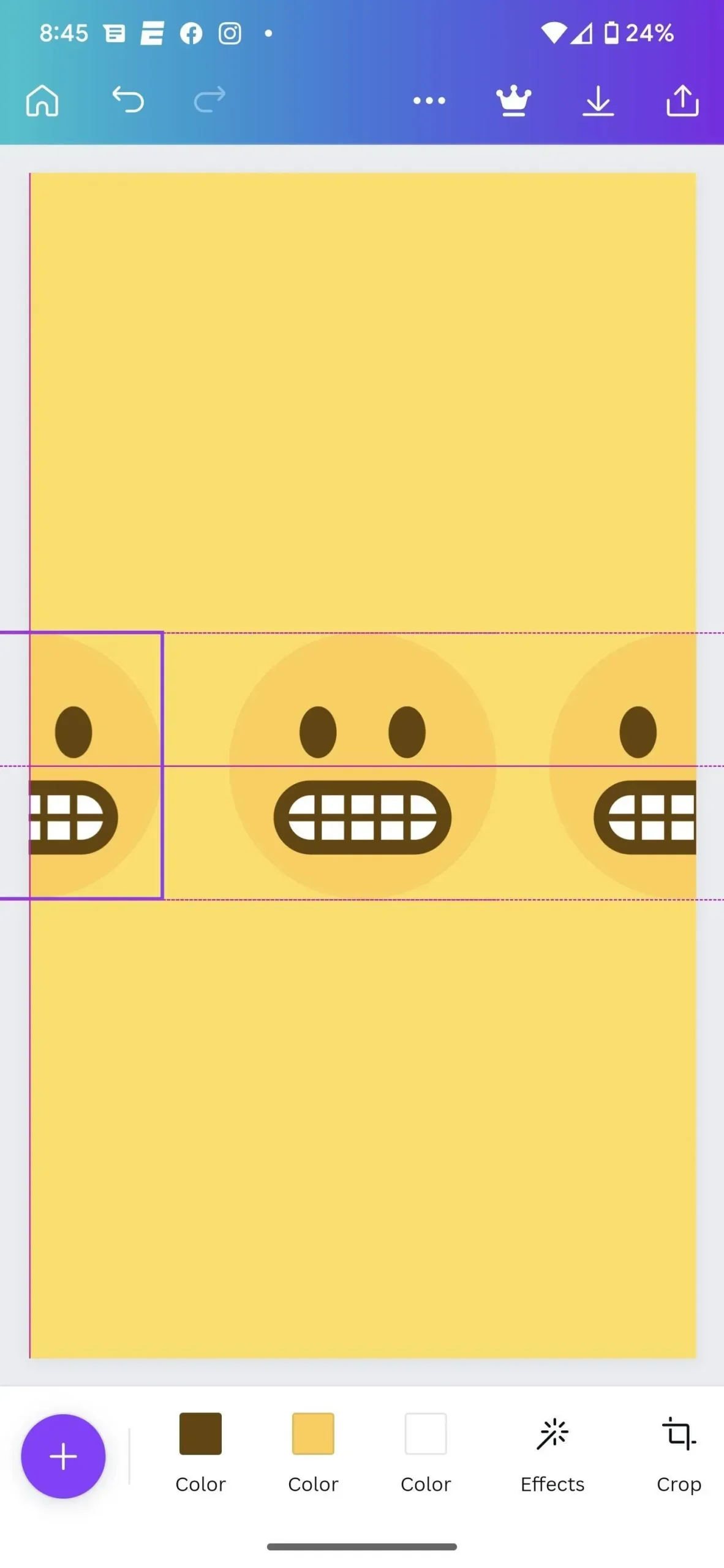
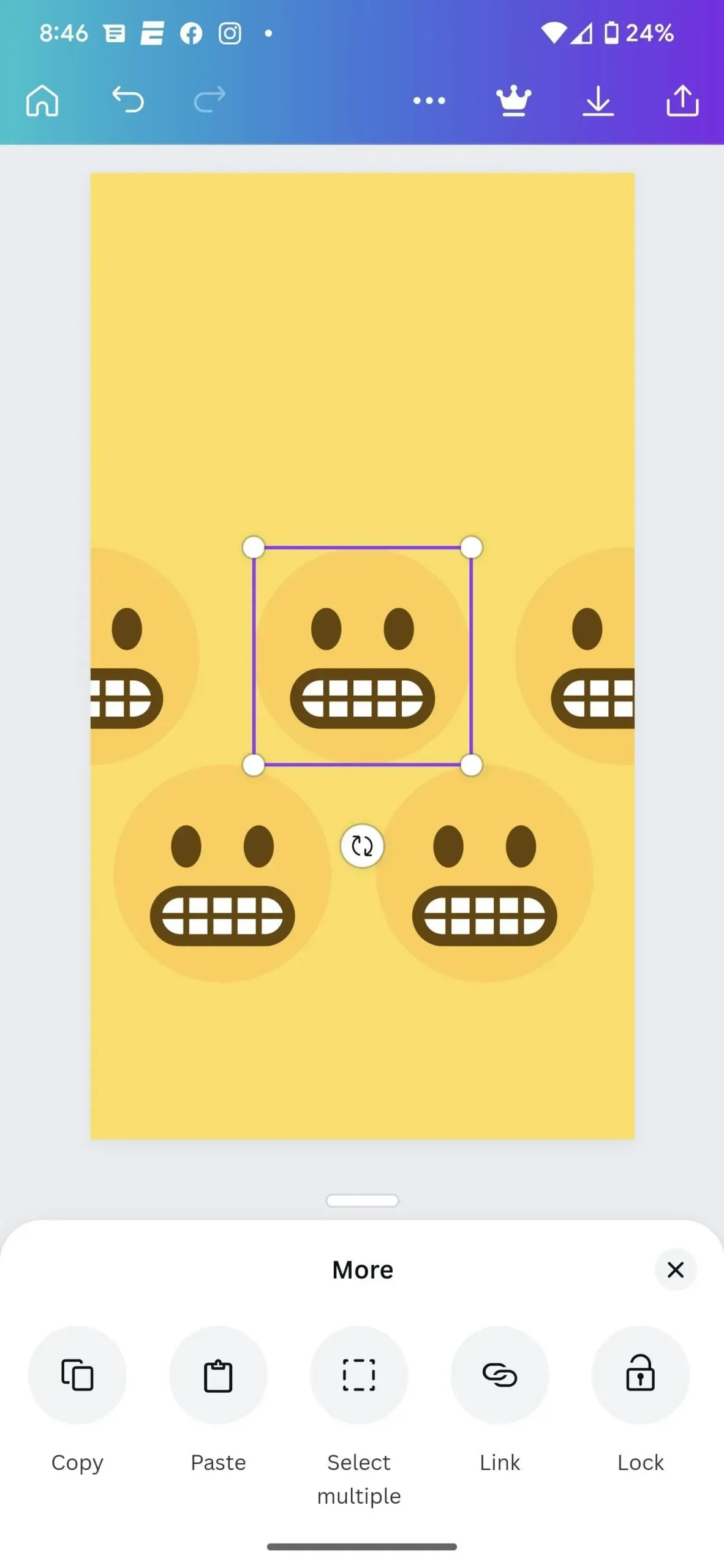
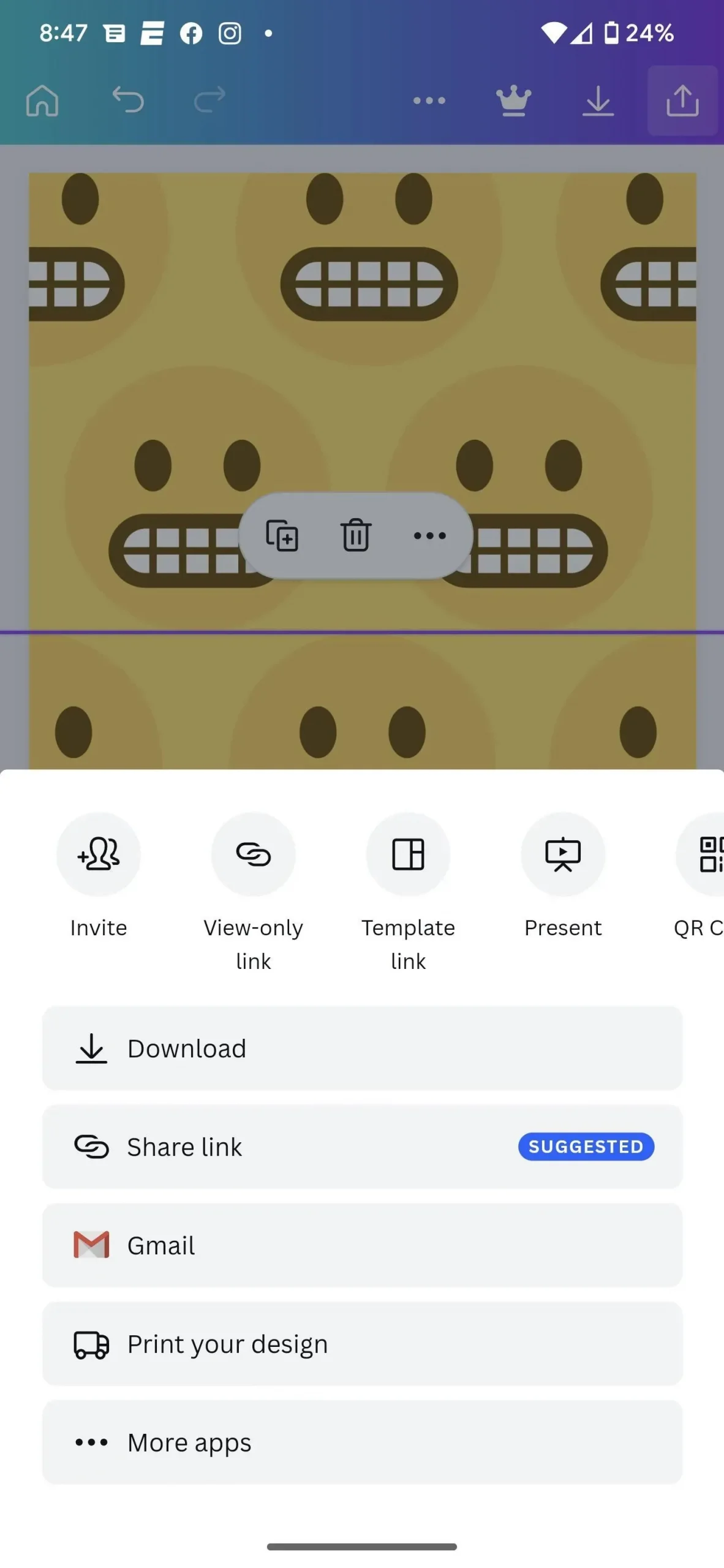
Většina šablon bude pro běžného uživatele mimo dosah, ať už z hlediska složitosti nebo času. S tímto určitě nebudu zkoušet prsteny nebo spirálový vzor. Pokud se vám ale rozvržení mřížky líbí, zvládnete to do deseti minut. Můžete také použít tolik emotikonů, kolik chcete, což přesahuje to, co nabízí skutečný článek v této sekci.
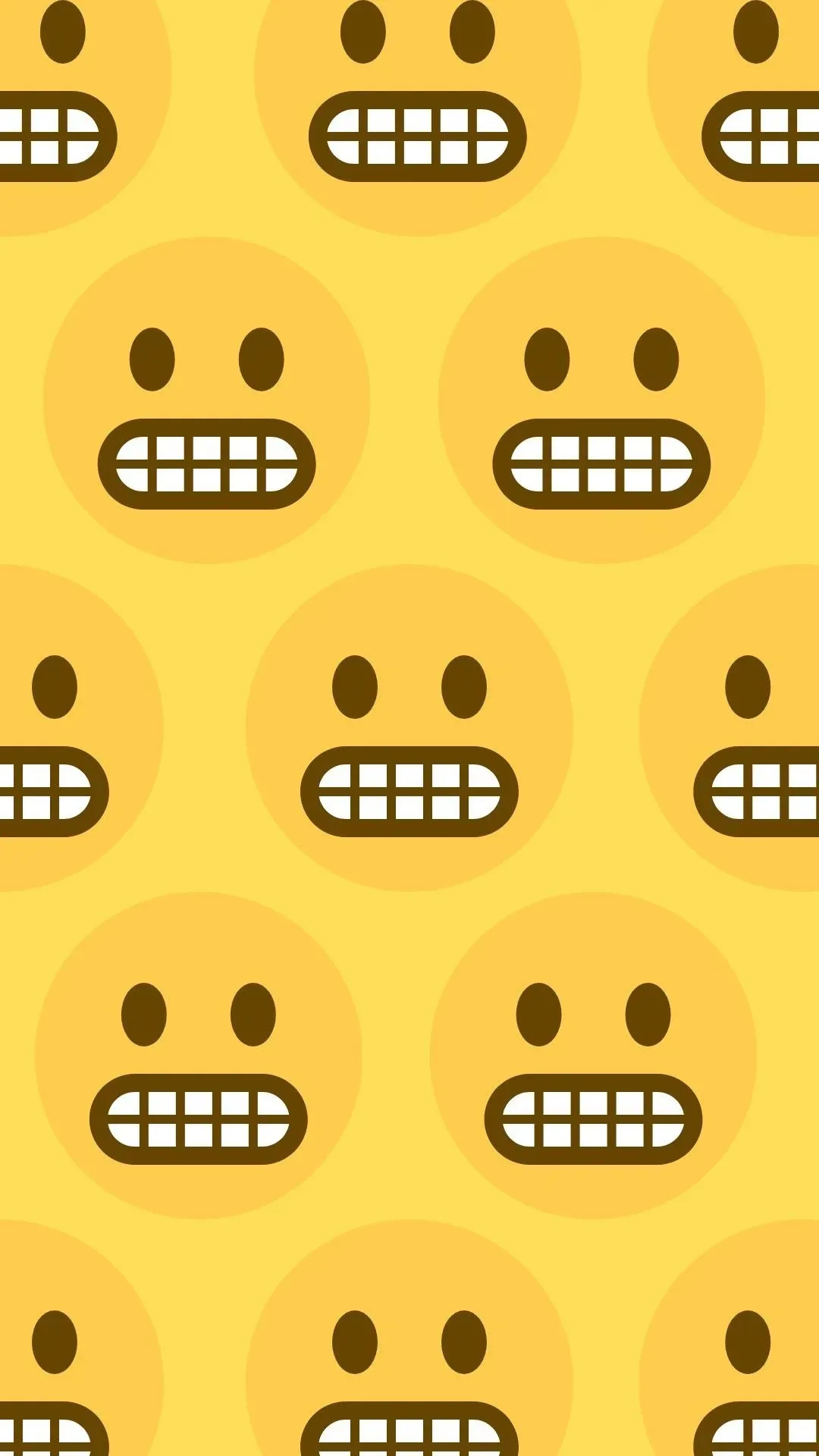
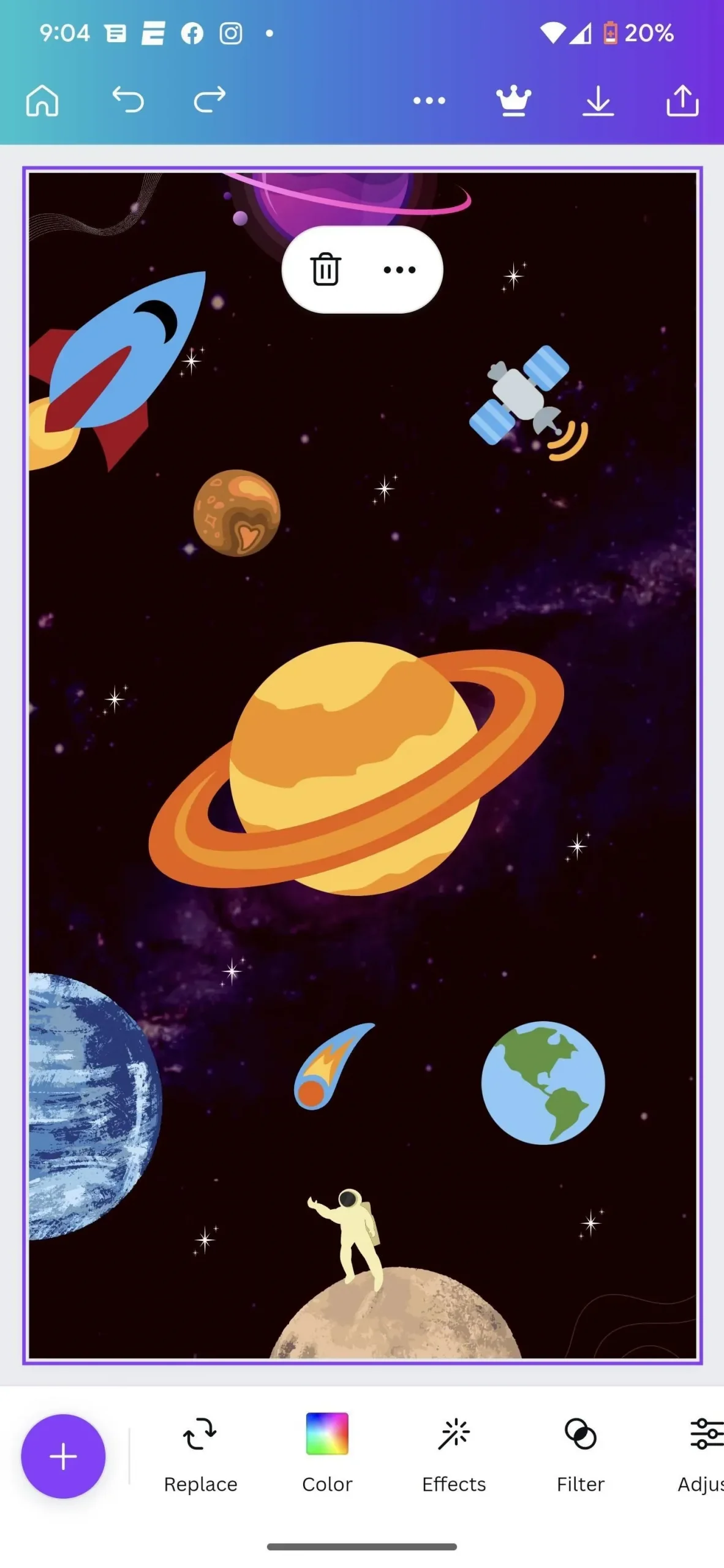
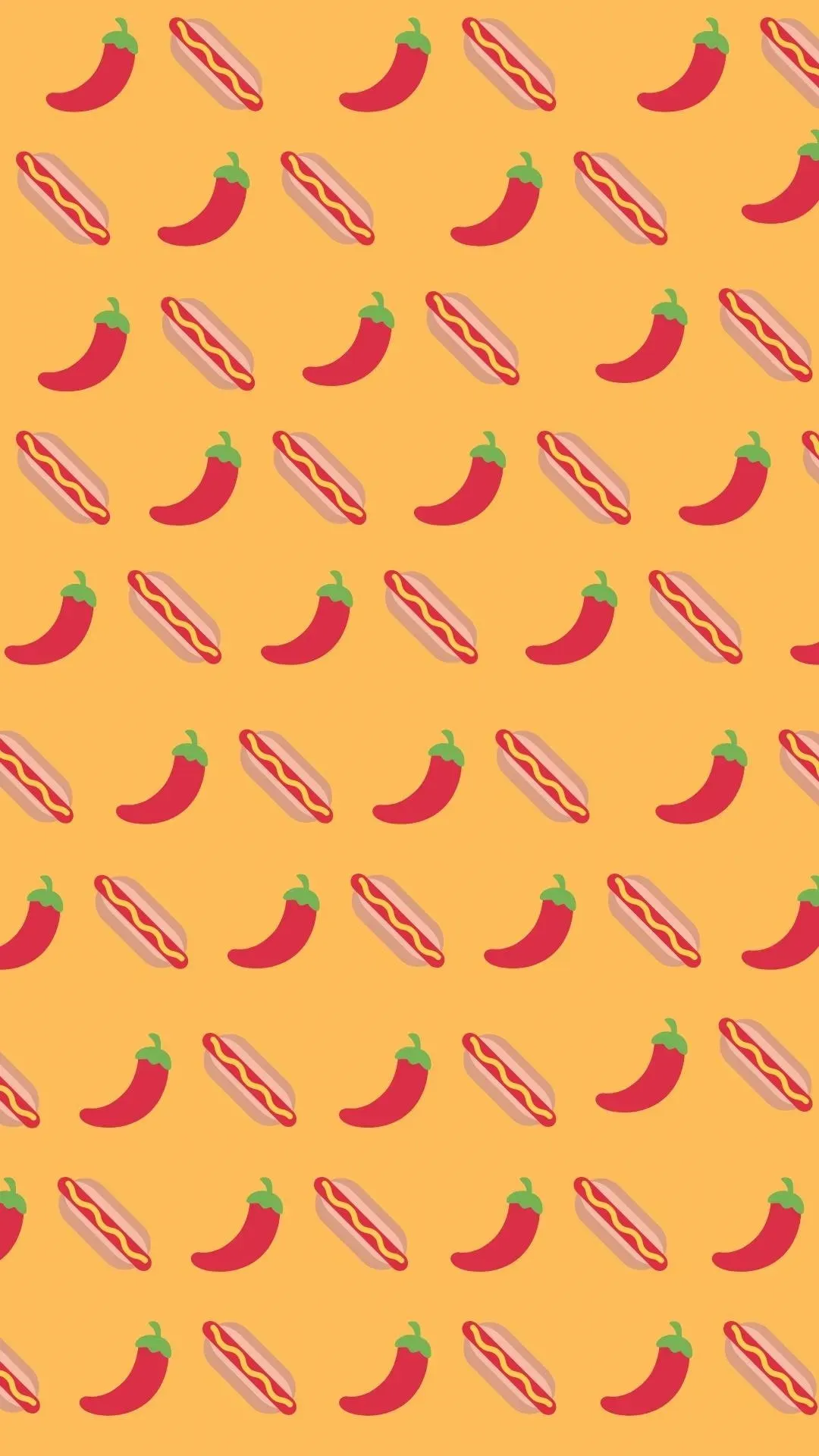
Můžete také použít jednu z přednastavených šablon a nahradit prvky emotikonů pro jedinečnější vzhled. Našel jsem téma vesmíru, kam jsem zahrnul příslušné emotikony. Můžete také importovat snímek obrazovky Android 13 Easter egg z metody 3 a skrýt se pomocí 13 odpovídajících emotikonů.



Napsat komentář